Инстаграм (Instagram)* — одно из самых популярных мобильных приложений в мире. В него загружают личные и коммерческие фотографии ради собственного удовольствия или продвижения бренда.
Приложение устроено просто и понятно даже для детей, но для начала работы в нем все-таки нужно освоиться: установить, завести аккаунт, познакомиться с основными функциями и протестировать их. Единого пособия о том, как пользоваться инстаграмом* на телефоне, пока нет. В этой статье мы составили подробную пошаговую инструкцию для новичков.
Шаг 1. Убедитесь в совместимости смартфона с инстаграмом*
Приложение адаптировано к операционным системам iOS и Android. Под другими ОС инстаграм пока не работает, но его создатели обещают выпустить версию для Windows Phone. На начало 2022 года ее еще не анонсировали.
Если ваш телефон работает на iOS или Андроид — переходите к скачиванию инстаграма.
Ежедневные советы от диджитал-наставника Checkroi прямо в твоем телеграме!
Подписывайся на канал
Подписаться
Шаг 2. Загрузите официальное приложение
Если вы пользуетесь на телефоне операционной системой iOS, зайдите в App Store и скачайте Instagram. Если у вас смартфон на Android, зайдите в Google Play.
Чтобы найти приложение, введите в строку поиска слово «инстаграм» и перейдите по верхнему результату.
Шаг 3. Создайте учетную запись
Следующая важная часть нашей пошаговой инструкции для чайников — регистрация. Откройте приложение и кликните по кнопке Register.
Следуйте советам Instagram*: определитесь с логином и паролем, по желанию загрузите фотографию на аватар, введите e-mail и/или номер телефона и нажмите «Done». Если считаете нужным сразу подключиться к друзьям из списка контактов в Фейсбуке* или Вконтакте, сделайте это. Пропустите шаг нажатием кнопки «Next», если собираетесь подписываться на аккаунты с нуля.
Подтвердите учетную запись с помощью ответного кода. После этого вы сможете пользоваться аккаунтом.
Чтобы войти в Instagram* с телефона, введите логин и пароль. С компьютера тоже будет видна лента и череда историй, если вы зайдете в браузер и воспользуетесь плагином «Инстаграм»* — но добавлять фото и видео с компьютера нельзя.
Шаг 4. Познакомьтесь с навигацией
Для перемещения между окнами приложения пользуйтесь панелью внизу экрана.
- Домик — значок, который перебрасывает вас на персональную ленту. То есть, вы смотрите только на публикации, выложенные с аккаунтов, на которые вы подписаны, и на свои фото-видео.
- Лупа — поиск пользователей, слов и хэштегов. При переходе в этот экран открывается строка поиска и подборка результатов, которые приложение сочло интересными для вас.
- Плюс в квадратике — быстрое добавление публикаций в ленту. О том, как это делать, мы расскажем на следующем шаге.
- Сердечко — подборка действий пользователей по направлению к вам. В этом перечне будут лайки, ответы на ваши комментарии, упоминания вас, новые подписчики.
- Ваш аватар — значок перехода в ваш личный профиль. В этом экране вы увидите статистику (количество публикаций, подписок и подписчиков), сможете поставить статус, разобраться с настройками по значку в правом верхнем углу, редактировать информацию о себе и смотреть на подборку из собственных публикаций.
Шаг 5. Выложите первую фотографию
Человек знает, как пользоваться инстаграмом на телефоне, когда умеет обрабатывать и публиковать фотографии. Приложение предлагает обрезать снимки, накладывать на них фильтры и визуальные эффекты, создавать обложки, уменьшать длину видео.
Чтобы выложить фото, нажмите «Сфотографироваться» или добавьте файл из памяти телефона. Когда приложение попросить разрешение на включение камеры и доступ к файловой системе, подтвердите его.
Для быстрой публикации фотографии или картинки делайте так:
- Нажмите на плюсик внизу экрана.
- Дайте программе доступ к камере и памяти телефона.
- Выберите «Фотография» или «Галерея».
- Сделайте фото или выберите картинку для загрузки.
- Подождите, пока файл загрузится.
- Для редактирования наложите фильтр или поэкспериментируйте с цветокоррекцией. Когда доведете картинку до желаемого состояния, нажмите «Опубликовать» — кнопка находится вверху экрана.
- Если хотите, добавьте местоположение (предварительно включите геолокацию в настройках телефона), отметьте людей, напишите текст.
- Кликните «Сохранить». Приложение немедленно добавит вашу картинку или видео в ленту.
Видео выкладывают в Instagram* точно так же. Процесс редактирования будет слегка отличаться: вы сможете корректировать кадры и ставить свою обложку перед началом воспроизведения кадров.
Обратите внимание! Если хочется добавить несколько картинок или видеофайлов, при размещении нажмите на иконку в виде стопки бумажных листов. Файлы выстроятся в «карусель» слайдов. Ваши подписчики смогут переключаться между ними жестом влево. Максимальное количество слайдов в «карусели» — десять штук.
Шаг 6. Создайте первую историю
История или «сторис» — картинка или видео, которые автоматически удаляются через сутки после публикации. Подписчики увидят, что вы выложили сторис, благодаря цветной рамке вокруг аватара.
Если история надоест или быстро станет неактуальной, запустите ее воспроизведение и нажмите «Удалить историю» внизу экрана.
Как пользоваться инструментом «сторис» в Instagram* на телефоне:
- Зайдите на главную страницу и кликните по аватару.
- Включится камера. Если вы не собираетесь ничего снимать, а хотите добавить фотографию или видео из памяти телефона, кликните по иконке «Изображения».
- Выберите файл, по желанию примените к нему визуальные эффекты: наберите текст, прикрепите наклейку, укажите местоположение.
- Инстаграм* уточнит, куда выкладывать фото или видео. Нажмите «Моя история».
- Дождитесь, пока приложение выложит сторис на обозрение подписчиков.
Хотите с самого начала публиковать качественный контент? Узнайте, как добавлять музыку в публикации, а также какого размера нужны картинки для постов и сторис.
Шаг 7. Подпишитесь на профили
Чтобы лента в Instagram всегда «подбрасывала» интересный контент, подпишитесь на других людей или бизнес-аккаунты. Не факт, что на вас немедленно подпишутся в ответ, поэтому следите за другими аккаунтами, исходя из собственных интересов и без неоправданных ожиданий.
Если вам хочется видеть публикации конкретного человека или компании, зайдите в профиль и нажмите на синюю кнопку «Подписаться». Он получит оповещение о новом подписчике, а вы сможете смотреть его публикации в ленте по мере появления.
Если вы пока не знаете, на кого хотите подписаться, нажмите на иконку «Лупа» в нижней части экрана и увидите интересные публикации рандомных пользователей и блогеров.
Шаг 8. Общайтесь с другими пользователями
В инстаграме можно переписываться с подписчиками и с теми, на кого подписаны вы и реагировать на публикации. Во всеобщем доступе окажутся комментарии и лайки. Приватные способы общения — это личные сообщения и реакции на сторис.
Лайк — значок сердечка, который находится в левом углу под каждой публикацией в ленте. Нажмите на значок, если вам нравится публикация, или кликните прямо по ней два раза.
Комментарий — значок пузырька. Если хочется написать что-то под фото или видео, нажмите на этот значок, чтобы автоматически попасть в поле для введения текста. В комментарии можно отмечать других пользователей, если вводить их логин после символа @ — например, @insta*. Еще в комментарии можно оставлять хэштеги. Это слова или фразы после символа #, которые становятся ключевыми словами для поиска пользователей с такими же интересами.
Самолетик — значок отправки публикации пользователю в личные сообщения или выкладывания поста в свою сторис (репоста).
Чтобы написать пользователю приватное сообщение, зайдите к нему в профиль и нажмите кнопку «Написать». Этот текст или загруженный файл будете видеть только вы и собеседник. Для управления личными сообщениями перейдите на главную страницу и нажмите на иконку в правом верхнем углу экрана. В ответ откроется перечень диалогов с пользователями, с которыми вы уже беседовали.
Чат выглядит почти так же, как в телеграме или вотсапе. Сообщения пользователей можно лайкать двойным нажатием, отправлять смайлы-реакции (зажмите сообщение, на которое хотите эмоционально отреагировать, для вывода на экран панели со смайлами) и цитировать. Еще можно записывать голосовые сообщения, отправлять картинки, видео и стикеры.
Чтобы отреагировать на сторис, воспроизведите его и начните набирать текст в поле внизу экрана. Реакции на сторис тоже приватны.
Шаг 9. Найдите других пользователей или посты по хештегам
Если хотите найти конкретного пользователя или подборку постов по определенному хэштегу, нажмите на значок «Лупа» в нижней части экрана. Он находится справа от значка «Домик», по которому переходят на главную страницу.
После этого вам откроется панель поиска. Наберите имя пользователя, интересующее слово или хэштег. Подробнее, как пользоваться хештегами, читайте в нашей подробной инструкции.
Шаг 10. Разберитесь с защитой личных данных
Перед тем, как с комфортом пользоваться инстаграмом на телефоне, поработайте с настройками конфиденциальности:
- Ограничивайте обзор фотографий только для тех, кого будете вручную добавлять в подписчики. Для этого откройте главную страницу, нажмите на свой аватар в правом нижнем углу, нажмите на кнопку в виде стопки листов в правом верхнем углу и последовательно выберите в меню пункты «Настройки» и «Конфиденциальность». Передвиньте ползунок выключателя «Закрытый аккаунт».
- Жалуйтесь на публикации, которые считаете неприемлемым для Instagram*. Если вы увидели в ленте публикацию, которую считаете неприличной или оскорбительной, нажмите на три точки над ней и на красный значок «Пожаловаться». Администрация приложения примет меры и удалит фото или не будет удалять, но сделает так, чтобы его не видели лично вы.
- Блокируйте мешающих пользователей. В инстаграме много спама. Его распространяют и со взломанных бизнес-аккаунтов, и со стандартных учетных записей. Кроме спама вам могут досаждать личными сообщениями или комментариями назойливые незнакомцы или знакомые люди, с которыми вы не считаете нужным общаться. Чтобы избавиться от дискомфорта, зайдите в профиль к пользователю и нажмите на три точки в правом верхнем углу. Выберите пункт «Заблокировать». Поступите наоборот, если передумали и хотите возобновить общение.
Виды аккаунтов в Instagram*
Приложение предлагает создавать два вида учетных записей:
- личный аккаунт позволяет выкладывать фото и видео, проводить элементарное редактирование, комментировать, обмениваться приватными сообщениями;
- бизнес-аккаунт предлагает звонить другим пользователям, общаться по e-mail, банить надоедливых пользователей, сортировать комментарии и собирать статистику по посещениям и просмотрам.
Если вы заводите страницу для себя и друзей, выбирайте личный аккаунт. Бизнес-аккаунт пригодится, если вам захочется что-то продавать или если вы хотите вести профиль от имени компании.
Если вы решили вести бизнес-аккаунт в инстаграме, вам обязательно пригодятся полезные сервисы аналитики и комплексного продвижения в Инстаграме — вместе они обеспечат вам качественный прирост аудитории.
Как поделиться публикацией вне инстаграма*
Если вам хочется показать пост или сторис из инстаграма* в мессенджере, нажимайте не на самолетик под постом, а на три точки над публикацией. В ответ откроется меню:
- ссылка — кнопка, которая сгенерирует ссылку на публикацию. Вы сможете выложить ее на сайте или скопировать себе;
- поделиться — кнопка, которая открывает меню с приложениями, установленными на вашем телефоне. Если нажать ее, можно отправить пост в телеграм, вотсап, на email, загрузить на гугл-диск или передать по блютусу.
Подведём итог
Инстаграм* — понятное и многофункциональное приложение, которое помогает фильтровать контент по интересам, общаться с единомышленниками, продавать товары и услуги.
Благодаря стараниям программистов и визуально простым иконкам освоить его может даже ребенок за полчаса. Если следовать нашей инструкции, вы быстро запомните, как пользоваться Instagram* на телефоне, создавать и удалять фото и видео, с удовольствием вести личный или коммерческий аккаунт.
*Meta — признана экстремистской организацией и запрещена в России, её продукты Instagram и Facebook (инстаграм и фейсбук) также запрещены на территории РФ
Instagram – это одна из самых популярных социальных сетей в 2019 году. На данный момент у платформы уже более 500 миллионов активных клиентов и эта цифра постоянно растёт. Такая положительная тенденция неудивительна: мобильному приложению есть, чем удивить своих фанатов. Если решились попробовать себя в блогерстве и ещё не знаете, как пользоваться Инстаграмом на телефоне, то ознакомьтесь с нашей статьёй. В ней узнаете, с чего именно начать работу.
В чем секрет популярности Инстаграм
Что же такое Инстаграм и как им пользоваться? Instagram – это сайт, предназначенный для общения, а также для обмена фотографиями и видеороликами. Кроме этого, платформа отлично подходит для продвижения своего бренда, так как она обладает некоторыми полезными инструментами для маркетинговой кампании.
В чём же причина такого всемирного признания? Всё очевидно. Приложение обладает богатой функциональностью, доступным и простым интерфейсом. Помимо прочего, разработчики социальной сети постоянно улучшают и обновляют своё «творение», добавляя всё новые и новые опции, чем очень радуют своих поклонников.
Ещё стоит отметить, что Инста – это не простой хостинг с «фоточками». Это и камера, и редактор, и крупный ресурс для публикации авторских снимков и клипов в одном флаконе. Всё это предоставляется клиентам в бесплатное пользование.
Так что неудивительно, что при таких-то плюсах программа стала популярной.
На заметку. Десктопная (компьютерная) версия соцсети более скудная по ассортименту функций, чем мобильная.
Как установить Инстаграм на телефоне
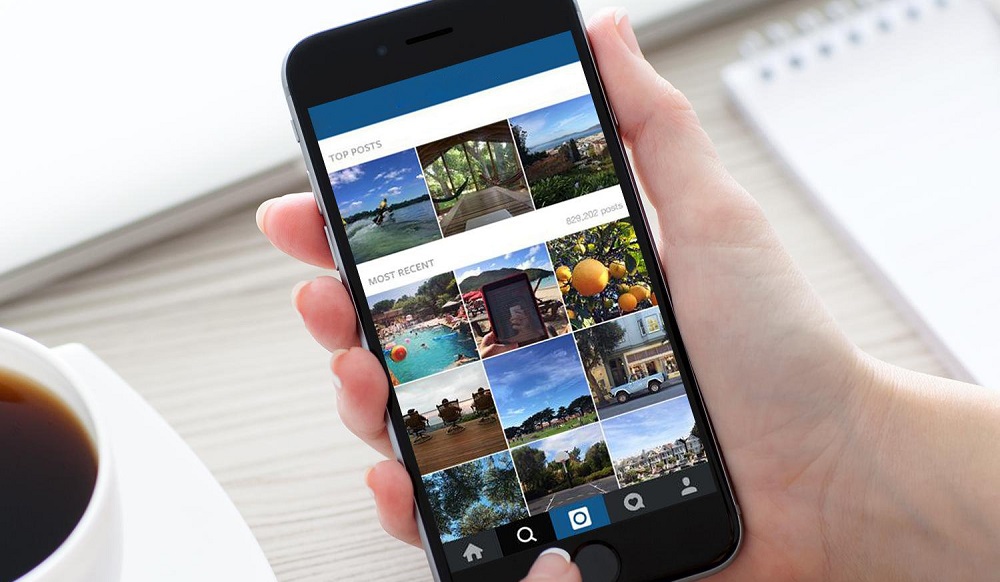
Итак, пора приступить к описанию простейшей инструкции по работе в Инстаграм для чайников. Начать следует с самого основного – установки утилиты. Так как сейчас все пользуются либо Андроид, либо iOS, то разберёмся, как это сделать на каждой операционной системе по отдельности.
На Android
На смартфонах-пришельцах алгоритм загрузки приложения довольно простой:
- Разблокируйте экран своего гаджета.
- Зайдите в Google Маркет и авторизуйтесь на учётной записи gmail.
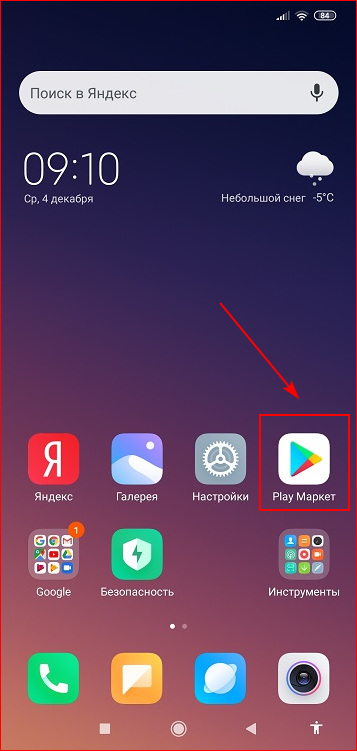
- Нажмите на строку поиска и введите запрос «Instagram». После недолгого ожидания система выдаст подходящие результаты. Чаще всего, верхний значок в списке – то, что нужно.
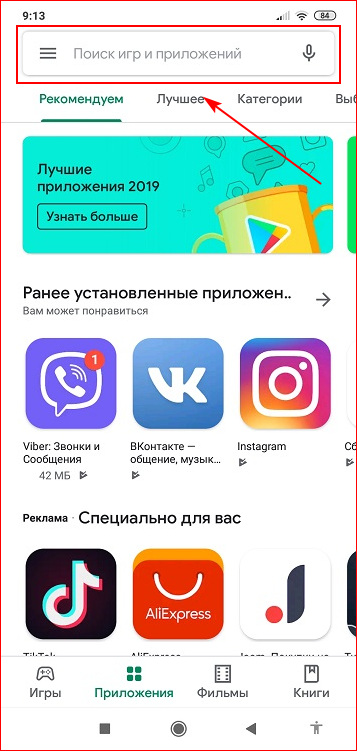
- Тапните на кнопку «Установить» и дождитесь окончания скачивания файла на устройство.
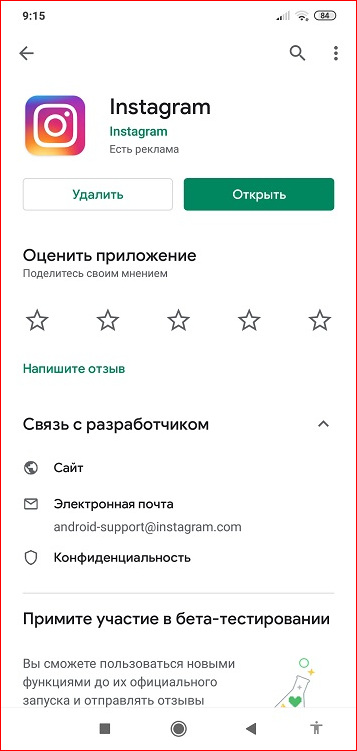
- Проведите проверку утилиты на вирусы. Обычно Андроид ОС включает автоматически.
Готово. Теперь можно приступать к общению.
Полезно знать. Если при загрузке программы из Google Маркет произошла ошибка, возможно, у вас мало памяти на телефоне. Почистите внутреннее хранилище.
На iPhone
На «яблочных» смартфонах всё происходит аналогичным образом. Необходимо открыть App Store, найти нужный софт и скачать его на устройство. После этого остаётся только запустить соцсеть и перейти к процедуре регистрации нового профиля.
Важно. Старайтесь не устанавливать «левые» приложения на свой телефон. Чаще всего такие утилиты не имеют ничего общего с официальным сайтом Instagram.
Создание новой учётной записи
После того как мобильное приложение оказалось на вашем гаджете, нужно зарегистрировать свой первый аккаунт в Instagram. Это делается очень просто – достаточно обращать внимание на подсказки системы. Вам понадобится:
- действующий электронный почтовый ящик;
- номер телефона;
- сам телефон;
- придуманный шифр (пароль);
- страница в Facebook (по желанию);
- 3 минуты свободного времени.
Если всё это у вас есть, то переходим к самому процессу создания учётки:
- Запустите утилиту Инстасети.
- Кликните на надпись «Зарегистрируйтесь» и выберите способ регистрации: через телефон или через электронную почту.
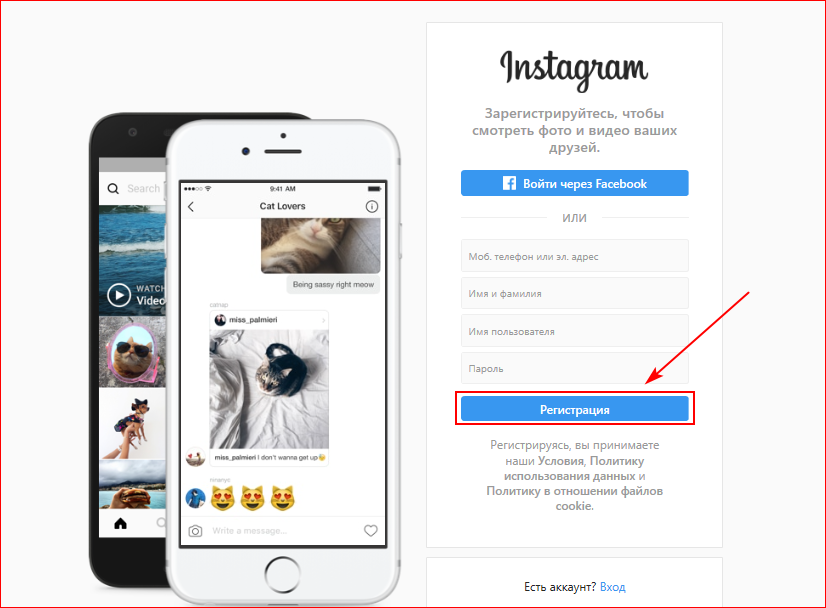
- Введите необходимые данные. На них после окончания процедуры будет отправлено письмо для активации профиля.
- Тапните «Далее».
- Впишите имя и фамилию.
- Придумайте пароль.
- Создайте свой уникальный неповторяющийся логин. В дальнейшем он будет использоваться для авторизации.
- Подтвердите.
- Подпишитесь на 5 рекомендованных аккаунтов.
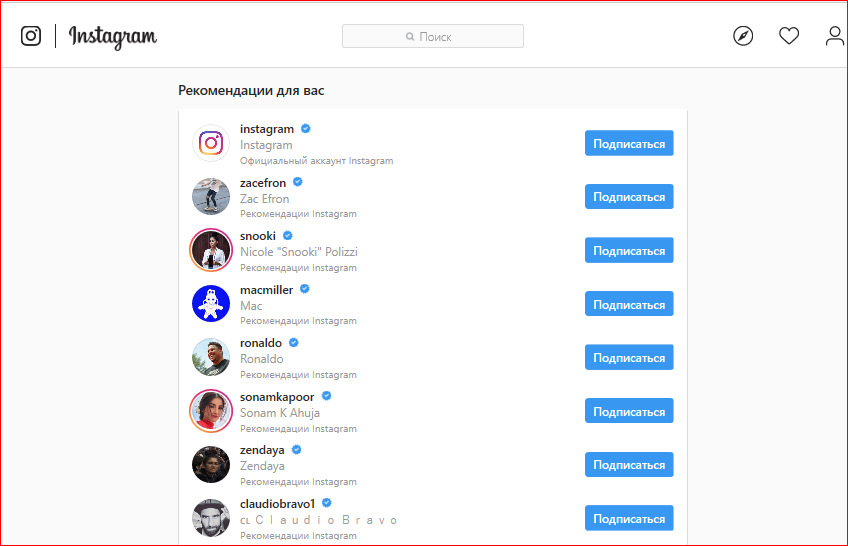
Всё, теперь перед вами открылся «мир» фотографий и общения.
На заметку. Если есть страница в Фейсбук, то вместо создания аккаунта, выберите «Войти через Facebook». Конечно, такой способ не избавит вас от заполнения страницы и придумывания пароля, но существенно облегчит и ускорит авторизацию.
Что написать в своем профиле – оформление
Следующий шаг – заполнение профиля (шапки). Необходимо:
- Добавить аватарку. Для этого щёлкните «Редактировать профиль» и на серый кружок с изображением человечка, выберите снимок из галереи или сделайте новый при помощи камеры.
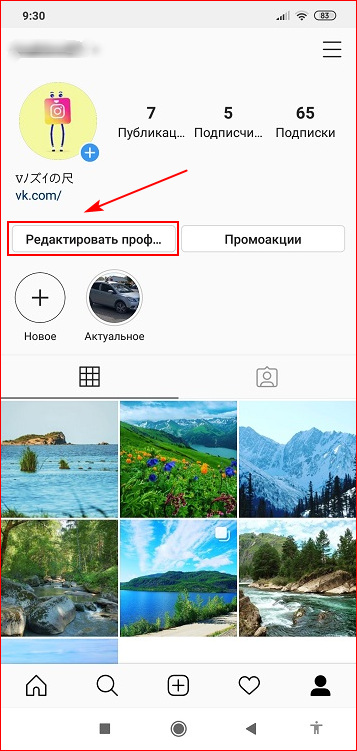
- Вписать имя и фамилию, если не сделали этого при регистрации. Можно заменить эти данные наименованием вашей компании или бренда.
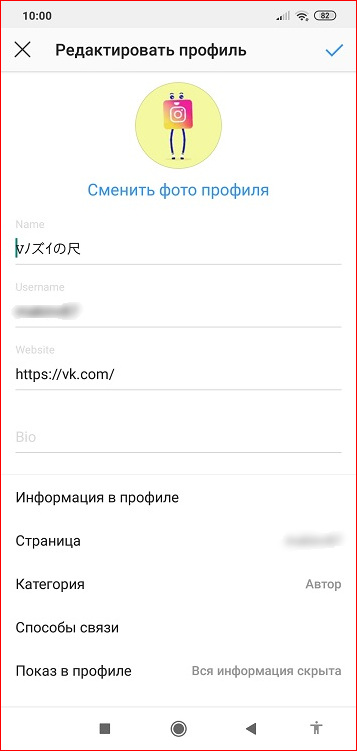
- Указать свой веб-сайт (если есть). Чтобы это сделать, кликните на поле «Website» вставьте URL-ссылку.
Кроме этого, желательно отметить какую-либо информацию о себе. Для чего и зачем это нужно? Для привлечения аудитории. К примеру, клиент заглядывает к вам на страницу и не находит никакого описания бренда. Это его оттолкнёт и он пожелает найти другую фирму для удовлетворения своих потребностей.
Итак, для создания описания, опирайтесь на следующие правила:
- уложитесь в 150 символов;
- пишите кратко, но понятно;
- избегайте орфографических ошибок;
- используйте смайлы, но не переусердствуйте с ними;
- добавляйте уникальные хэштеги, по которым можно найти ваши посты.
Указать в данном поле можно всё, что угодно. Например:
- направление своей деятельности (что производите или мастерите, кого фотографируете, какие вещи продаёте и т.п.);
- образование, награды и заслуги (если вы, допустим, частный юрист);
- местонахождение (область, город или ПГТ);
- контакты для обратной связи (мессенджеры, социальные сети Facebook, Twitter, Вконтакте и т.п.);
- мини прайс-лист (для ориентации покупателя по ценам).
Как зарегистрировать личный блог
После того, как ваш профиль будет готов, переходим к подключению нужного типа страницы. Для начала рассмотрим «Личный блог». Это самая обычная учётная запись, которая, как правило, появляется у вас сразу после регистрации. То есть отдельно её активировать не нужно.
Такой тип отлично подходит для тех пользователей, кто просто хочет обмениваться «мыслями» в комментариях и публиковать свои видео и фотоматериалы. К тому же, в отличие от профессионального аккаунта, данную учётку можно полностью скрыть от посторонних глаз. Делается это в «Настройках», в разделе «Конфиденциальность» при помощи активации кнопки «Закрытый профиль».
Как оформить бизнес-аккаунт
Если собираетесь вести аккаунт компании, то переключение типа вам просто необходимо. Коммерческая учётная запись намного функциональнее. Она позволяет:
- заказывать рекламные промоакции для продвижения постов;
- отслеживать статистику (взаимодействие пользователей с вашим профилем, охват, параметры целевой аудитории и т.п.);
- добавить кнопку «Позвонить» на главную страницу.
Чтобы поменять личный блог на профессиональный, следуйте пошаговой инструкции ниже:
- Запустите программу Instagram и авторизуйтесь при помощи логина и пароля. В качестве логина может выступать привязанный номер телефона, email или имя пользователя (никнейм).
- Тапните на иконку в виде «человека», которая расположена на нижней горизонтальной панели.

- Зайдите в меню при помощи функциональной кнопки (три полоски).
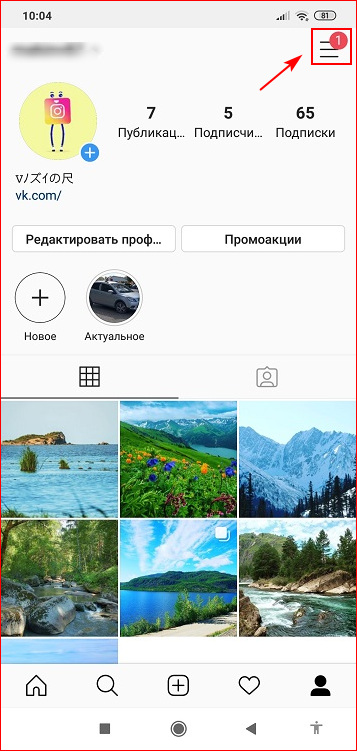
- Откройте настройки.
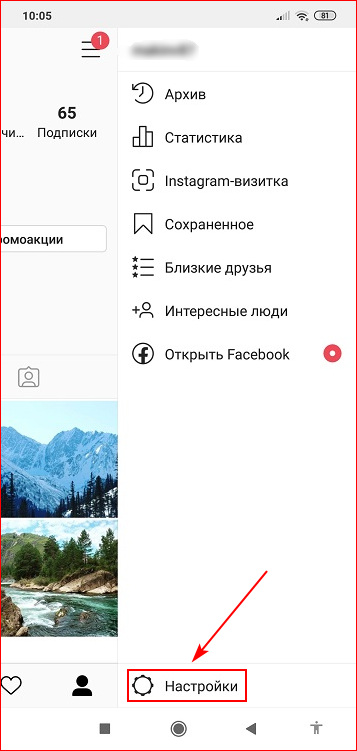
- Щёлкните по строке «Аккаунт».
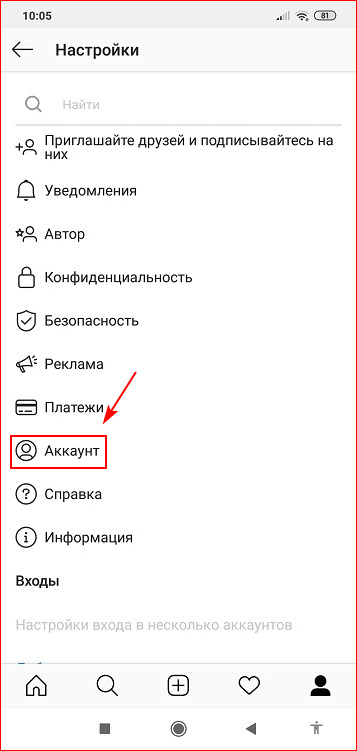
- Пролистайте страницу в самый низ и кликните «Переключение на профессиональный аккаунт».
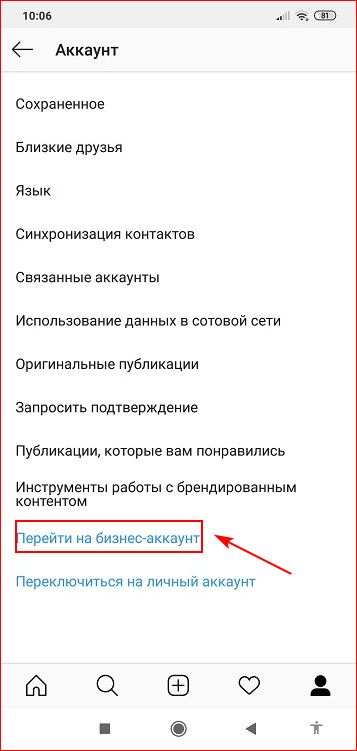
- Подтвердите действие.
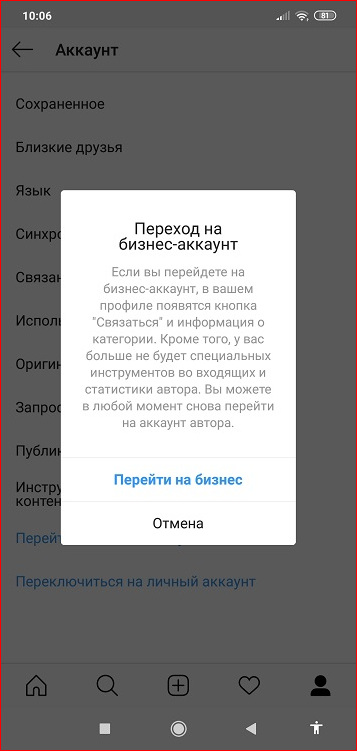
- Выберите, что будете вести: авторскую ленту или бизнес.
- Определитесь с категорией. Например, «Здоровье/красота».
- Подтвердите.
- Привяжите учётку с Фейсбука, вписав данные от неё в форме ввода.
- Сохраните изменения.
Важно. Правильное использование рекламных инструментов в Facebook позволит привлечь большое количество подписчиков.
Как добавлять посты и фото в ленту
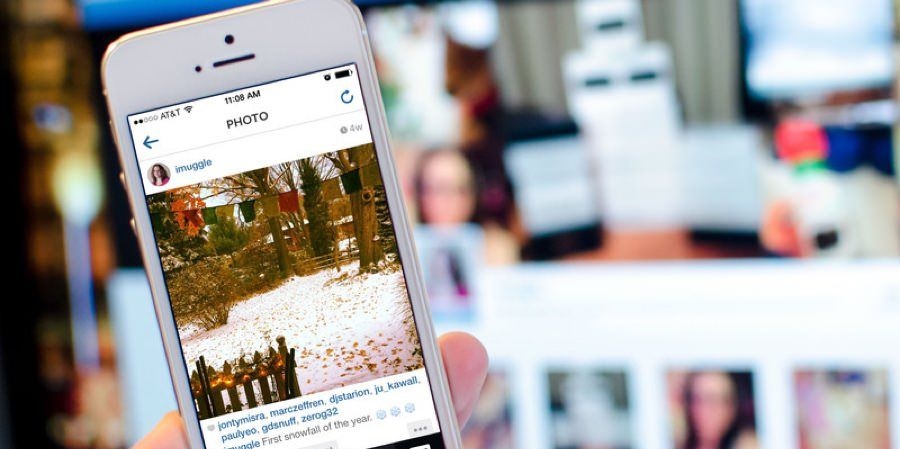
Переходим к созданию первой публикации. Это может быть как фотография, так и видеофайл. К каждому из них у сервиса свои требования. Клип должен быть:
- продолжительностью до 1 минуты для ленты; до 15 секунд для историй (если больше, то он автоматически обрезается или делится на части);
- в формате MP4 или MOV (avi просто не прикрепиться к записи);
- снят при соотношении сторон 1:1 (лента), 4:5 (лента) или 9:16 (сториз);
На заметку. В IGTV допускается публикация широкоформатных видеофайлов с пропорциями 16:9.
Фотографии должны быть:
- чёткими, без огромных надписей, закрывающих весь снимок;
- квадратными для ленты (1:1 или 4:5); вертикальными для сторис (9:16).
Следует учесть, что не допускается, чтобы материалы нарушали чьи-либо авторские права. Иначе можно запросто получить бан от администрации.
Теперь рассмотрим непосредственно сам процесс публикации фото/видео. Алгоритм действий следующий:
- Зайдите в приложение социальной сети и нажмите на «плюс», расположенный в нижнем меню.

- Снимите новый кадр/ролик либо загрузите его из галереи.
- Тапните «Далее».
- Прокрутите внизу карусель фильтров и выберите подходящий. Применение фильтров необязательно, но они точно приукрасят ваш снимок.
- Перейдите во вкладку «Редактировать» и откорректируйте яркость, контраст и тона.
- Добавьте подпись. Это может быть обычный текст, хештеги (пример: #hashtag), упоминание знакомых (пример: @имя_пользователя), смайлы и т.п.
- Отметьте людей, укажите геолокацию.
- Установите кросспостинг на синхронизированную страницу Facebook (если это нужно).
- Щёлкните «Поделиться».
Всё, теперь ожидайте лайков и комментариев. Не ленитесь и старайтесь охотно отвечать на отзывы фолловеров. Пользователи это любят, ведь данный нюанс показывает вас как «живого» блогера.
Важно. Перед отправкой поста в ленту, не забудьте повторно проверить написанный текст. Обязательно устраните все опечатки и орфографические ошибки. Иначе вместо похвалы можно получить в свой адрес критику и замечания.
Как найти друзей в Инстаграм
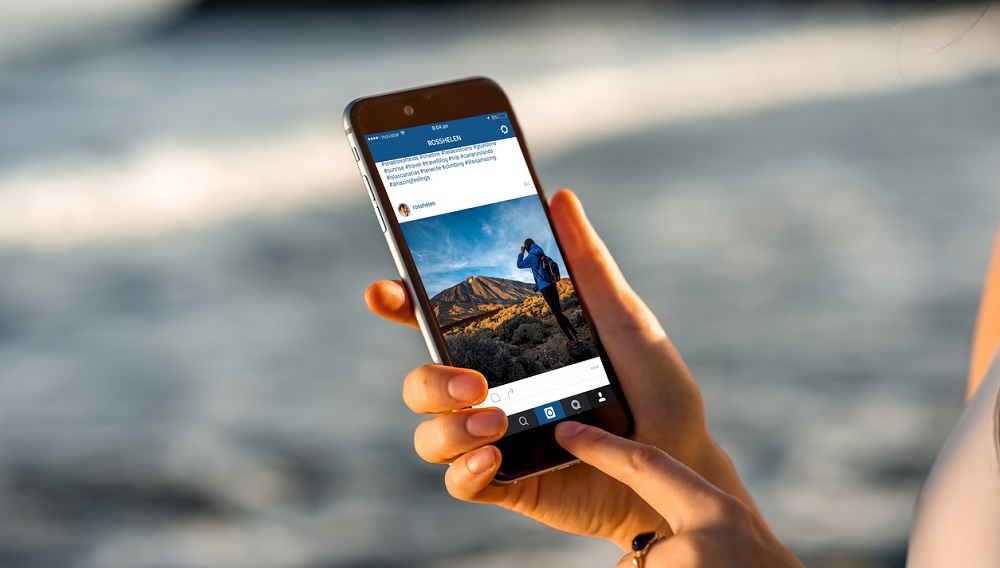
Если у вас ещё нет подписок, то не беда – найти их очень просто. Во-первых, можно привязать номер телефона в Инстаграмме и запустить синхронизацию контактов. Это позволит найти друзей из телефонной книги. Во-вторых, нужно воспользоваться разделом поиска: по никнеймам, по хэштегам, и даже по местам. Благодаря двум этим способам запросто найдёте себе близких по духу товарищей.
Для удобства опишем каждый способ поподробнее.
Первый:
- Запустите Инстасеть и щёлкните по «человеку».

- Нажмите на функциональную кнопку (три полоски) и зайдите в раздел «Интересные люди» и выберите опцию «Connect Contacts».
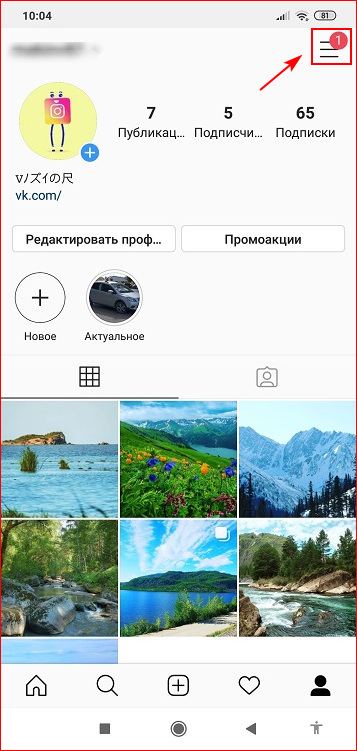
- Обновите страницу и подпишитесь на своих знакомых.
Второй:
- Откройте программу и кликните на значок «лупы».
- Тапните по поисковой строке и введите любой никнейм: знаменитости или реального друга.
- Зайдите к пользователю на страницу и нажмите кнопку «Подписаться».
Как только человек заметит, что вы к нему добавились, он может обоюдно подписаться на вас.
Вот и всё руководство для чайников по тому, как использовать Инстаграм на мобильном телефоне. Конечно, это только азы: функционал приложения намного богаче и изучать его нужно более глубоко. Для тех, кто только начинает работать в социальной сети, полезные советы из нашей статьи придутся как нельзя кстати.
Функции и возможности
После успешного прохождения регистрации. Перед вами появится основное меню. Оно состоит из 5 вкладок – Лента, Популярное, Камера, Новости и Профиль.
- В ленте вы сможете увидеть все фото и видео, которые выставлены вашими друзьями. Также, вы можете оставить комментарий и поставить лайк к понравившемуся материалу.
- Популярное показывает наиболее обсуждаемые и нашумевшие фото и видео. Те, которые набрали наиболее количество лайков и комментариев. Здесь можно найти действительно занятные видео и необычные фотографии, хотя всё зависит от того, что может вас удивить.
- В разделе «Камера» ясно, что вы можете сделать фотографии, записать видео и поделится ими со своими подписчиками, но об этом позже.
- В «Новостях» у вас есть возможность отслеживать действия ваших друзей и знакомых: кто на кого подписался, кто что лайкнул или прокомментировал, а также все действия, которые были проведены с вашим контентом.
- «Профиль» позволяет вам изменять данные о себе, о конфиденциальности, об уведомлениях и так далее. Лучше сразу посетить этот раздел, для того, чтобы оптимизировать приложение под свои надобности
Устанавливаем и регистрируемся
Хотя идея социальной сети заключается в том, чтобы делиться снимками, сделанными «на ходу», то есть с мобильных устройств, пользоваться Инстаграм можно и с компьютера. Если вы захотите запускать Инстаграм с компьютера, потребуется установка эмулятора Андроид.
Загрузив и установив бесплатное приложение на ваше мобильное устройство, вам необходимо будет пройти простенькую регистрацию. Приложение предлагает 2 варианта на выбор: регистрация через электронную почту и через Фейсбук. Если у вас нет аккаунта в Фейсбук, выбираем вариант с электронной почтой. Далее действия происходят по такой схеме: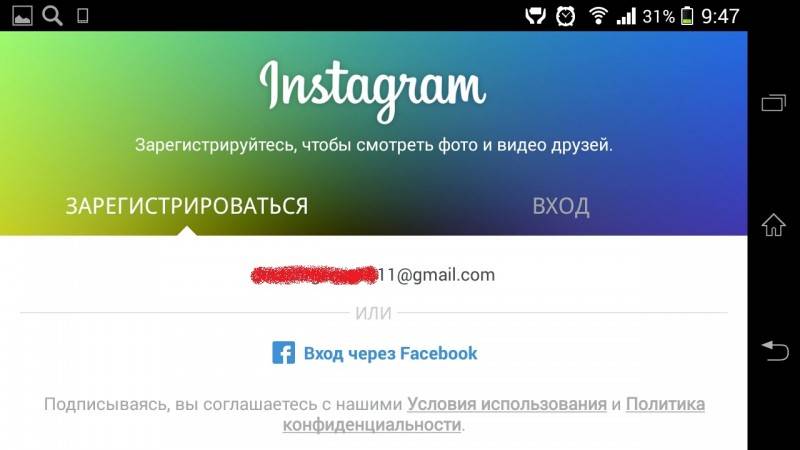
Все, процедура завершена, можно пользоваться! Сразу же после запуска Инстаграм, вы попадаете на главную страницу – ленту, где вы будете видеть ваши новые снимки и фото тех, на кого вы подпишитесь. Каждый снимок можно «лайкать» и комментировать.
Как пользоваться Инстаграмом?

На основании представленной информации становится ясно, что пользоваться соцсетью легко. Дизайн отличается от стандартного графического оформления. Есть отличия в юзабилити от иных порталов, предназначенных для обмена файлами и общения. Многие испытывают сложности в начале эксплуатации ресурса.
Потому так важно узнать тонкости работы данного портала. Необходимо понимать, что полноценным знакомством будет только после создания собственного профиля
Его требуется зарегистрировать. Потом начать изучать особенности работы и функционирования портала.
На телефоне
Если в распоряжении смартфон, нужно найти в магазине приложений инсту, скачать и установить ее. После этого следует придумать код для авторизации и логин. Имя может быть реальным и выдуманным.
Пользователь самостоятельно выбирает нужный вариант. После манипуляций человеку становятся доступны все опции. Можно достигать целей в процессе использования социальной сети.
На компьютере
Одним из главных преимуществ ресурса считается возможность использовать его не только на телефоне, но на ПК. Чтобы получить стандартные опции в распоряжение, стоит уже иметь в распоряжении зарегистрированный аккаунт. Если есть личная учетная запись, пользователь должен произвести такие действия:
- Открывается стандартный браузер;
- В строку поиска вводится официальный адрес фотосети;
- Осуществляется переход на главную страницу;
- В форму авторизации вводятся данные от входа;
- Если человек введет правильные сведения, он окажется в аккаунте.
После этого пользователю становятся доступными функции. Можно находить приятелей и коллег. Доступны страницы популярных личностей. Разрешается проставлять лайки.
Несмотря на доступность, стоит отметить некоторое ограничение возможностей. Нельзя общаться в директе, размещать собственные фото. Не получится удалять фото и использовать фильтры.
Установка
Работу в программе можно начать, установив приложение IGTV на мобильное устройство. Также добавлять видео и работать со своим каналом можно и при помощи компьютера, зайдя в свой аккаунт на instagram.com.
Установка приложения на телефон
Вы можете поставить себе данное приложение, если у вас есть айфон или смартфон. Вам необходимо зайти в App Store или Play Market соответственно. В строке поиска написать название искомого приложения. Нажать «Установить».
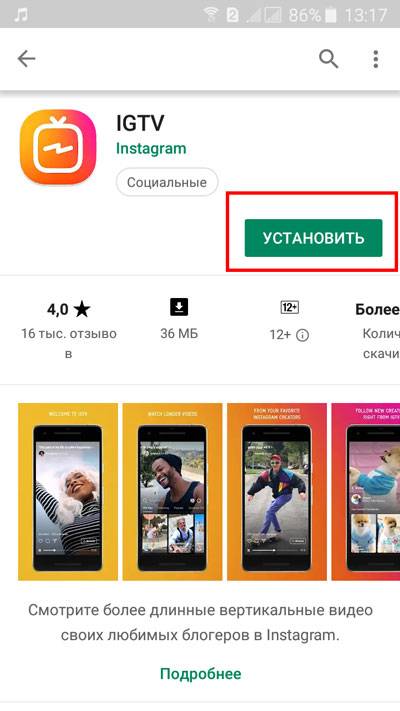
Впервые запустив IGTV, появится окно с приветствием, где вы сможете выбрать кнопку «Войти через Instagram».
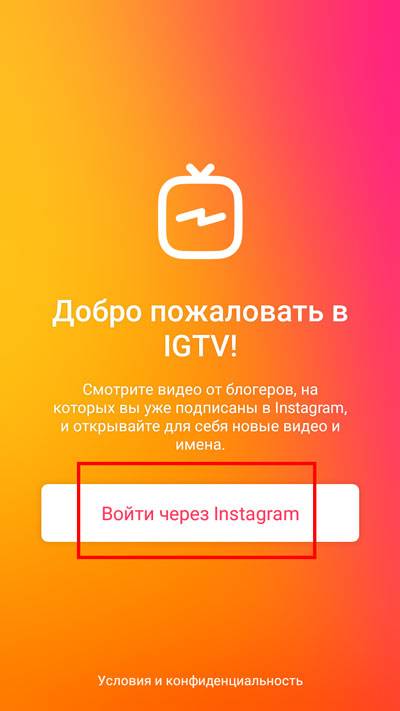
После этого доступ к данному приложению появляется внутри Инстаграма
Вы сможете зайти в общую ленту, и в верхнем правом углу обратить внимание на изображение иконки телевизора. Теперь вам доступна функция загрузки видео в IGTV, не покидая Instagram
Как работать через ПК
Для того, чтоб работать с данным сервисом на компьютере вам необходимо запустить браузер и перейти на сайт инстаграма — instagram.com. Зайдя в свой аккаунт, выберите IGTV, как показано на скриншоте. Нажмите кнопку «Начать».
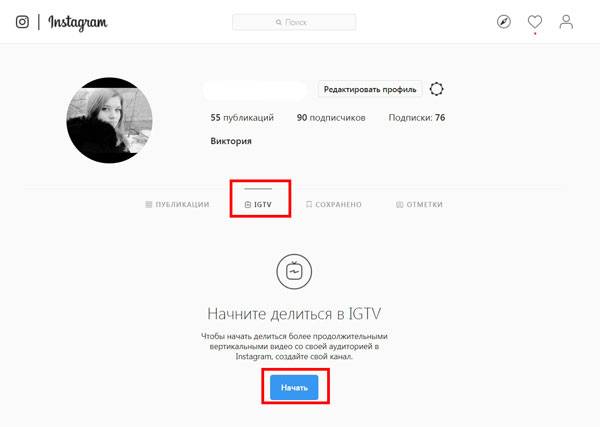
Если канал уже создан, то вам нужно только загрузить видео. Если еще нет, то создать канал, следуя подсказкам.
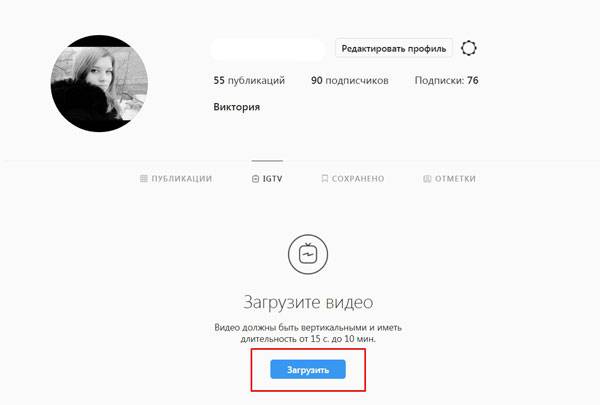
Для загрузки вам необходимо нажать на «+», после чего откроется окно, в котором нужно будет выбрать видео и нажать «Открыть».
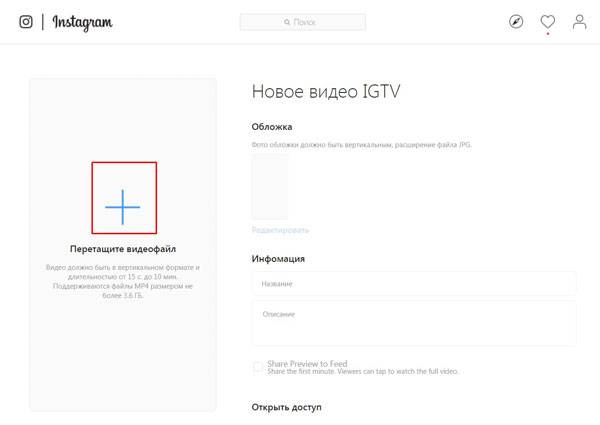
Можно пойти другим путем, перетащив видеофайл в ту же область.
Видео появляется в окне загрузки. Вы можете наблюдать за данным процессом.
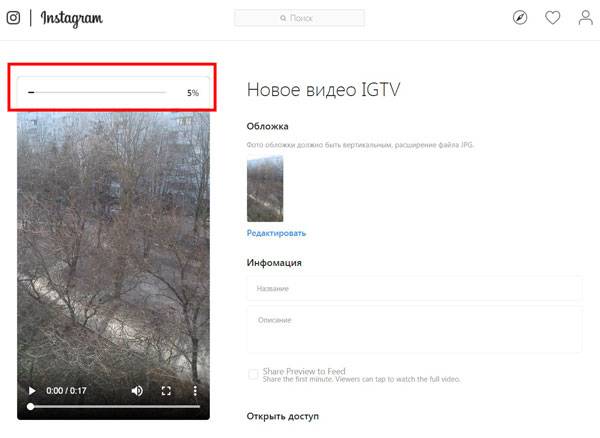
Пока ожидаете заливку видео, напишите название и краткое описание своего ролика. Также можно отредактировать обложку.
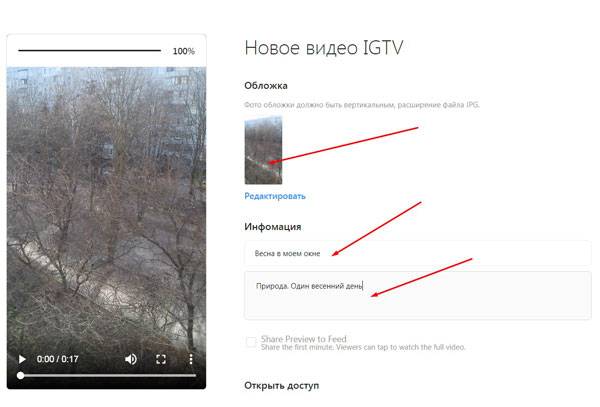
Когда видео будет загружено на 100%, останется нажать кнопку «Опубликовать», и оно будет добавлено на ваш канал.
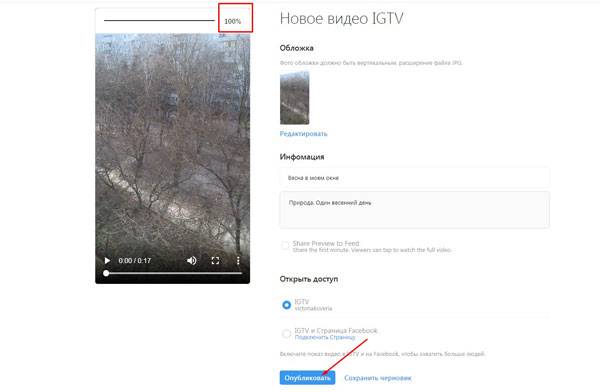
Перенос «Инстаграма» на другой телефон: инструкция
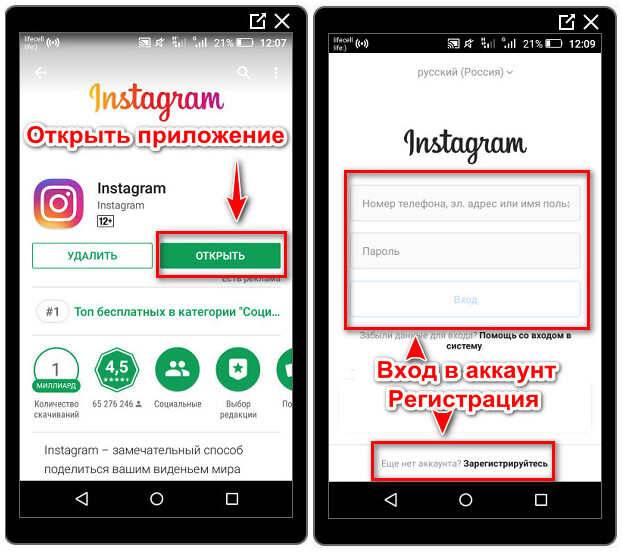 Переход в “Инстаграм” на новом смартфоне можно осуществить посредством номера телефона или логина и пароля.
Переход в “Инстаграм” на новом смартфоне можно осуществить посредством номера телефона или логина и пароля.
С Android на Android
Вне зависимости от марки смартфона данные в этом варианте можно перенести с помощью стандартного хранилища Google. В «Настройках» выбирают «Резервное копирование». Чтобы переместить кеш и дополнительные данные, применяют Titanium Backup или другое специализированное приложение для резервного копирования.
С iPhone на iPhone
Владельцы техники этого бренда пользуются фирменным облачным сервисом iCloud. Другое программное обеспечение не требуется. Для быстрой передачи в хранилище большого объема информации применяют Wi-Fi. На новом смартфоне подключают имеющийся аккаунт, скачивают приложение вместе с пользовательскими данными и настройками.
С Android на iPhone
Для перемещения «Инстаграма» применяют специализированное приложение Move to iOS и следующий алгоритм:
- включают на двух аппаратах блок Wi-Fi;
- устанавливают программу на смартфоне с ОС Android;
- после запуска – подтверждают полученным кодом согласие приема данных на iPhone.
На новом устройстве настройка учетной записи выполняется автоматически. Выполнение отдельных действий сопровождается подсказками.
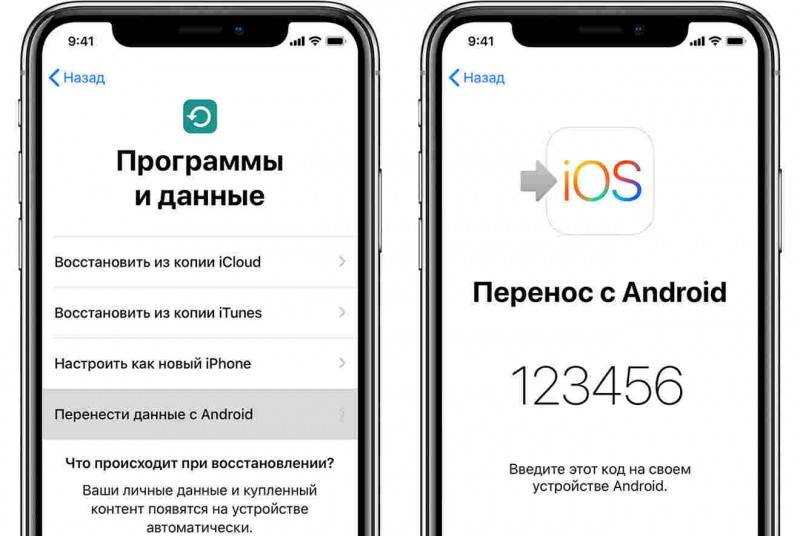 У Apple есть специальный механизм, который поможет перенести информацию с текущего смартфона на iPhone
У Apple есть специальный механизм, который поможет перенести информацию с текущего смартфона на iPhone
Боковое меню
Дополнительное меню вызывается только со страницы профиля. Любому аккаунту доступны следующие пункты:
- Архив. Здесь хранятся фото, перемещенные в архив вручную, и истории, после публикации которых прошло 24 часа.
- Визитка. Опция похожая на считывание QR-кодов. Помогает найти друзей с помощью сканера.
- Сохраненное. Справа от каждой публикации находится флажок, позволяющий добавить в закладки пост. В разделе собраны все отмеченные посты.
- Пункт близкие друзья помогает делится информацией только с избранным кругом людей.
- Интересные люди. Желаете найти возможных друзей и страницы, интересующие вас? Робот Инстаграм использует свои алгоритмы для создания списка.
Зачем нужен Instagram?
Желание скачать фотосеть и зарегистрировать здесь собственный аккаунт базируется на предоставлении пользователям многих функций. Для частного человека портал открывает много источников информации.
Для предпринимателей – это гарантия привлечения клиентов. Добиться результата можно при помощи собственного маркетингового плана. Его можно дополнить таргетированной рекламой. Подойдет размещение хэш-тегов. Все это одновременно с захватывающими снимками увеличивает прибыль в предпринимательской деятельности. Главное знать, как пользоваться инстаграм.
Общение с друзьями
Это главная потребность человека. Многие покидают города. После института или школы приезжают на место трудоустройства. Занимаются поиском себя и своего положения в жизни. Это автоматически отдаляет.
Наличие аккаунтов в соцсети позволяет найти приятелей. Разрешается поддерживать общение на расстоянии друг от друга. Изучать события и адрес пребывания приятелей действенней, чем отправить СМС с приветствием.
Подобная доступность не считается обязательной. Человек имеет право закрыть учетную запись. Сделать фотографии, доступными исключительно для близких приятелей. Сторонние люди не смогут получить информацию о человеке, который не желает публичности.
Получение полезной информации
На портале разрешено подписываться на информационные аккаунты. Отслеживать новости. Пользователь ежедневно может читать посты в таких популярных областях, как:
- Воспитание детей;
- Здоровье;
- Психология;
- Мотивация и саморазвитие;
- Реализация товаров и услуг.
Немалое количество пользователей принимают решение зарегистрировать аккаунт для отслеживания одной страницы. Потом постепенно ищут аккаунты друзей и иные порталы, на которых можно черпать знания.
Отслеживание новостей
Что такое инстаграм и как им пользоваться? Соцсеть будет полезна для тех, кто стремится знать о событиях, которые происходят в мире или в жизни известных личностей. Сложно найти такую знаменитость, которая не имела бы учетной записи в инсте. Можно получить доступ к таким опциям:
- Общение с фанатами.
- Повышение рейтинга.
- Получение обратной связи.
Перед тем как подписаться на популярный портал, следует проверить его достоверность. Данный фактор подтверждается наличием синей галочки рядом с именем. Ее наличие говорит о том, что информации в аккаунте можно верить.
Знакомства
Если использовать подобный портал, можно организовать привычные и популярные знакомства в сети. Люди, которые ограничены во времени, загружены трудовыми обязанностями, смогут при желании быстро найти близких знакомых и даже завести серьезные отношения.
Инста для этой цели подходит намного больше, чем иные специализированные порталы для знакомства. Причина в том, что о человеке можно узнать намного больше. Перед тем как познакомиться, можно изучить его сторис, фото. Более веских причин для знакомства, чем ознакомление с личной жизнью, найти сложно.
Хранение историй
Если человек любит фотографироваться, хранить снимки в специальных альбомах и подписывать их, функционал фотосети подойдет отлично. Можно удобно и грамотно хранить фото. Контент будет распределен по датам. Подобное распределение не займет у владельца профиля много времени. Достаточно 2-3 минут, чтобы оставить память о моментах.
Заработок на рекламе
Пользователь, который размещает полезный контент, автоматически получает рост базы подписчиков. Если информация будет нести смысл, а снимки будут идеальными, можно получить стремительное увеличение подписчиков.
Рост аудитории привлекает рекламодателей. Они будут давать выгодные предложения. Владелец страницы может рекламировать продукты и зарабатывать на этом. Компании любят подобные площадки, так как читатели доверяют кумирам и их мнению.
После рекламы у грамотных блогеров продажи увеличиваются. Люди доверяют мнению и воспринимают рекламу, как дружеский совет. Чем больше у человека подписчиков, тем больше он получает за рекламу. Со временем рекламирование товаров и услуг становится главным источником дохода.
Почему нужно обновляться
Есть люди, которые не обновляют приложения годами, боясь, что они станут хуже работать, или устройство не сможет по техническим причинам запускать новую версию продукта. И надо признать, что такой риск существует. Если телефон или компьютер выпущен 6 – 10 лет назад, то с новыми программными разработками он может не справиться.
Однако важно соизмерять риск и пользу от таких действий. Приложения для выхода в социальную сеть нужно обновлять в первую очередь для безопасности
Часто в коде обнаруживаются лазейки для взломщиков, и программисты стремятся быстро устранить их.
Создавайте популярный контент, привлекайте целевых подписчиков и конвертируйте их в покупателей.
Подробнее о курсе
Это нормальный процесс, но это не значит, что специалисты “криворукие”. Наоборот, они постоянно отслеживают уязвимости и убирают их. Поэтому, если дорожите своей страницей в соцсети и персональными данными, лучше регулярно делайте апдейт, тем более что это абсолютно бесплатно.
Вторая причина – возможность использовать новый функционал. Инстаграм развивается очень динамично, и постоянно появляются новые возможности для пользователей. Если вы владелец бизнес-аккаунта и занимаетесь продвижением в Instagram, то новые функции нужно осваивать быстро, чтобы быть в тренде. Все остальные могут делать это по своему желанию.
Личные сообщения
Как и в любой социальной сети, Instagram позволяет писать личные сообщения. Чтобы начать общение, нужно либо зайти на страничку человека, с которым планируется диалог, и коснуться кнопки «написать».
Другой вариант — перейти во вкладку Direct с главной страницы, нажав на икону в виде бумажного самолетика в верхнем углу экрана.
После этого откроется список аккаунтов, с которыми уже начато общение, и рекомендаций. Если в этом списке не оказалось нужного человека, то найти его будет проще через строку поиска, расположенной здесь же.
Коснитесь аватарки нужного человека, появится окно диалога. Какие здесь возможности:
- обмен текстовыми сообщениями,
- фотографиями,
- голосовыми сообщениями,
- видеочат (активируется верхним значком камеры).
Пиктограмма фотоаппарата слева откроет меню записи коротких видеосообщений. Они могут предназначаться как для разового просмотра, так и не иметь ограничения по воспроизведению. Выбрать это можно внизу экрана, по окончанию записи.
Разобраться в основных функциях «Инстаграма» довольно просто, он очень дружелюбен и охотно открывает пользователям возможности как лёгкого и непринуждённого общения, так и развития своего творческого потенциала.
Снимаем видеоролики
В Инстаграм можно снимать и добавлять в ленту видео, продолжительностью до 15 секунд. Конечно, эта функция менее популярна, чем создание фото, но многие ею активно пользуются. Чтобы отснятые вами видеоролики стали еще более интересными, вы сможете обработать их, воспользовавшись специальными эффектами. Как и в случае с фото, вы сможете записать новое видео прямо из приложения или добавить уже имеющийся у вас ролик. Всего в приложении сегодня насчитывается 13 эффектов, среди которых:
- Stinson – добавляет на видео больше света и дымку.
- Maven – смещает цвета в сторону зеленого оттенка.
- Skyline – делает изображение насыщеннее и ярче.
- Dogpatch – добавляет видео четкости и контраста.
- Moon – делает ваше видео черно-белым.
Компьютер или смартфон?
Во многих моих постах я настоятельно рекомендую не пользоваться Instagram с компьютера. Да, это возможно, и для любителей большого экрана такой способ может казаться вполне оправданным. Но не забывайте, Insta — это самая молодая из социальных сетей, она изначально предназначается для использования с телефона. При этом производитель и марка значения не имеют.
Это может быть последний айфон или же далеко не самый мощный Samsung. Главное, чтобы был выход в интернет и возможность скачивания с Google Play.
Но все же, неужели нельзя пользоваться Инстой на компьютере как на телефоне? Можно. Вот инструкция:
● Найдите в интернете программу под названием эмулятор андроида. Например, хорошие отзывы имеет BlueStacks. Это позволит вам установить операционную систему Андроид на ваш ПК, таким образом, что другие устройства и сервера будут воспринимать компьютер как смартфон или планшет. Есть даже готовые варианты, к примеру, вы можете сразу же скачать BlueStacks под Instagram, вот пример с официального сайта:

● После установки зайдите в Google Play, введите свои данные, скачайте приложение Instagram, установите и залогиньтесь. Сервера будут думать, что вы — пользователь смартфона или планшета.
● Начинайте пользоваться, не испытывая никаких ограничений. Правда, может быть немного непривычно.
Не забывайте, этот способ может быть сопряжен с глюками и тормозами. Поэтому, возможно, для вас будут актуальны другие варианты, в частности, Nox, Memo и прочие.
Особо отмечу продвинутых пользователей, которые пользуются соцсетями на Apple watch. Да, это по сути тот же Android, но полного функционала вы все равно не получите. В общем, я либо за смартфон, либо за планшет, либо, если уж не имеется у вас мобильных устройств, тогда за эмулятор Андроида на ПК.
Для начала…
Для начала немного расскажем про Инстаграм: что это такое и как им пользоваться. Это приложение, которое одновременно является социальной сетью. С помощью него можно делать фотографии, обрабатывать их и публиковать. Кто-то считает Инстаграм всемирным злом (как и другие соцсети), а кто-то видит в нём золотую жилу. Какие бы мнения ни существовали, чтобы выработать своё — нужно попробовать.
Конечно же, у нас не получится изучить, как пользоваться Instagram, пока мы его не скачаем и не установим. Про это подробно написано в других статьях на нашем сайте, здесь мы лишь слегка затронем тему.
Разумные и здравомыслящие мальчики и девочки не берут установочные файлы Instagram где попало. Бывают ситуации, когда приходится так делать, чтобы начать им пользоваться. Если это не ваш случай, не экспериментируйте. Всегда лучше пользоваться приложением из официального магазина. И спешим обрадовать: недавно в Microsoft Store появилась версия Instagram для Windows Phone — Instagram Beta. Поэтому теперь можно скачать Instagram из трёх магазинов — App Store, Play Market и Microsoft Store. О том, как пользоваться Инстаграмом на смартфоне Виндовс Фон, у нас тоже есть статья.
Находим приложение там и нажимаем «Установить».
Оно установится, после чего мы его открываем и попадаем на страницу регистрации. Зарегистрироваться можно разными способами: через номер телефона, адрес почты или Facebook. Первые два предполагают ввод своих данных.
Как отсканировать инстаграм-визитку?
1. Через Инстаграм
Вам нужно зайти в Инстаграм в раздел QR-код, выбрать «Сканировать QR-код» и навести экран на это изображение. Подстройте по размеру, появившуюся на экране рамку, и вас тут же перекинет в нужный аккаунт.
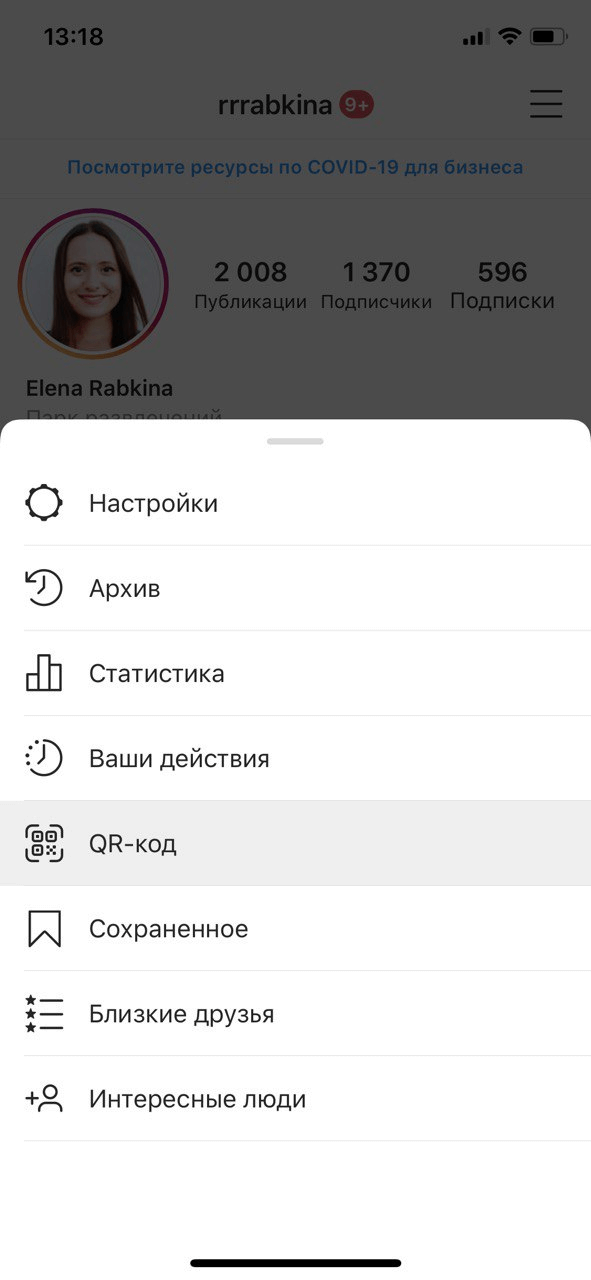
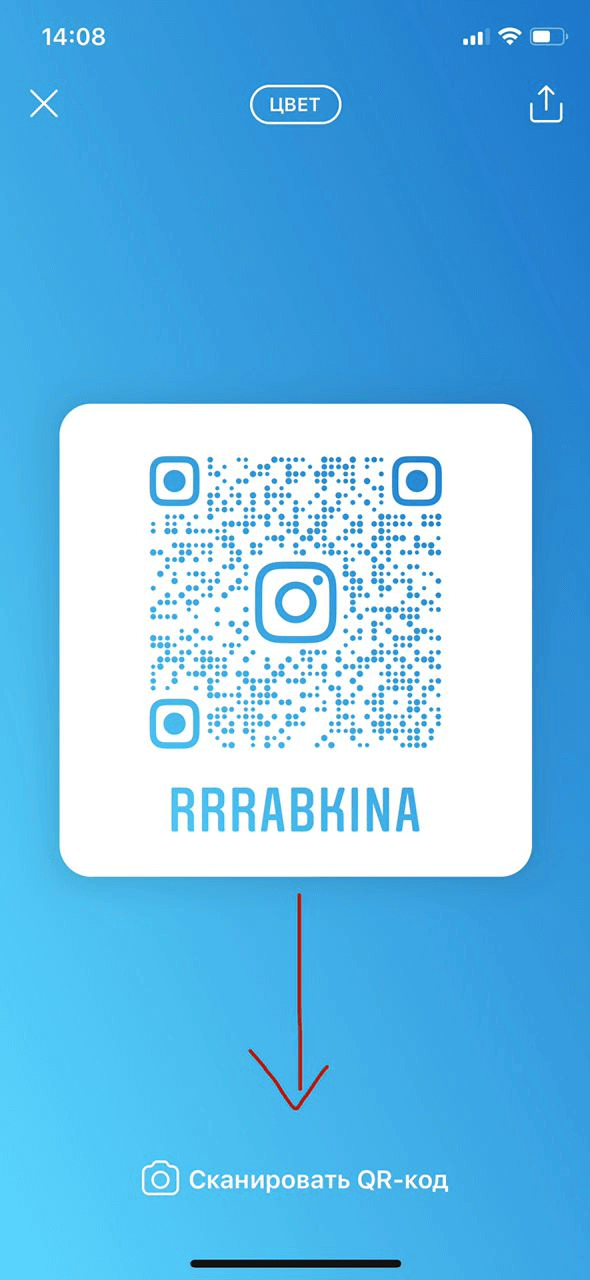
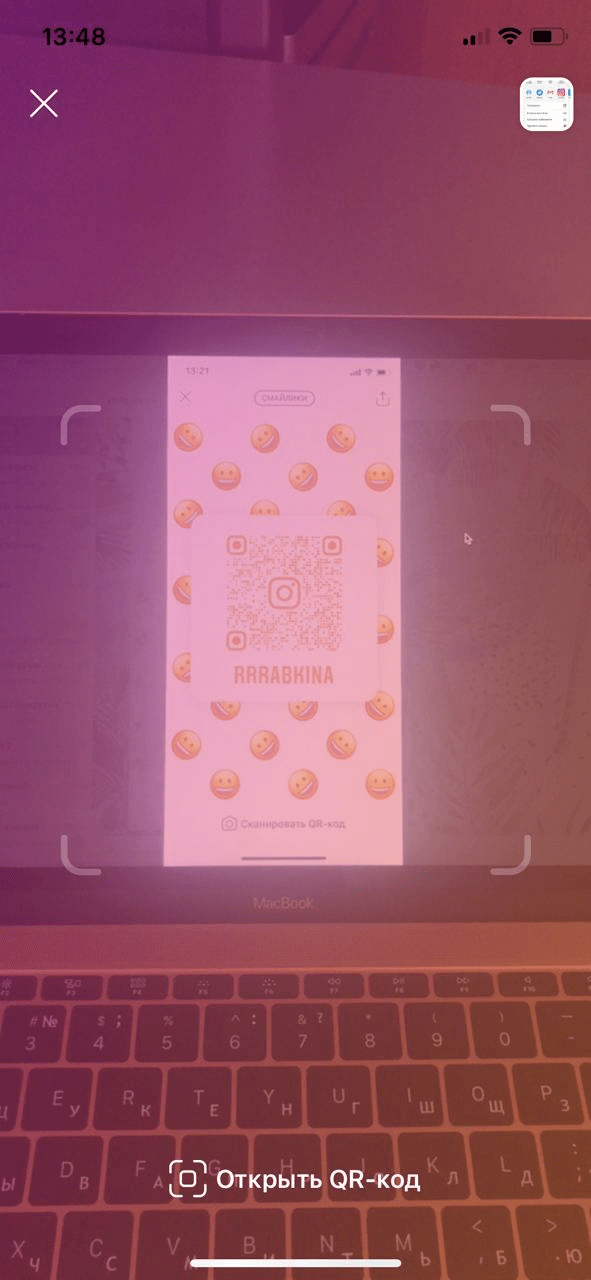
Сканирование визитки Инстаграм
Таким образом вы можете сканировать и экран другого пользователя, и экран компьютера, и любой бумажный вариант или вывеску. Если переход не происходит, есть еще несколько способов, как сканировать инстаграм-визитку.
2. Через QR-сканнер
Не забывайте, что инстаграм-визитка – это такой же QR-код. Поэтому если Инстаграм барахлит – встроенный QR-сканнер или специальное приложение сработают так же хорошо. Кроме того, приятный бонус: встроенный QR-ридер на айфоне считывает изображение быстрее и мгновенно пересылает вас в приложение.
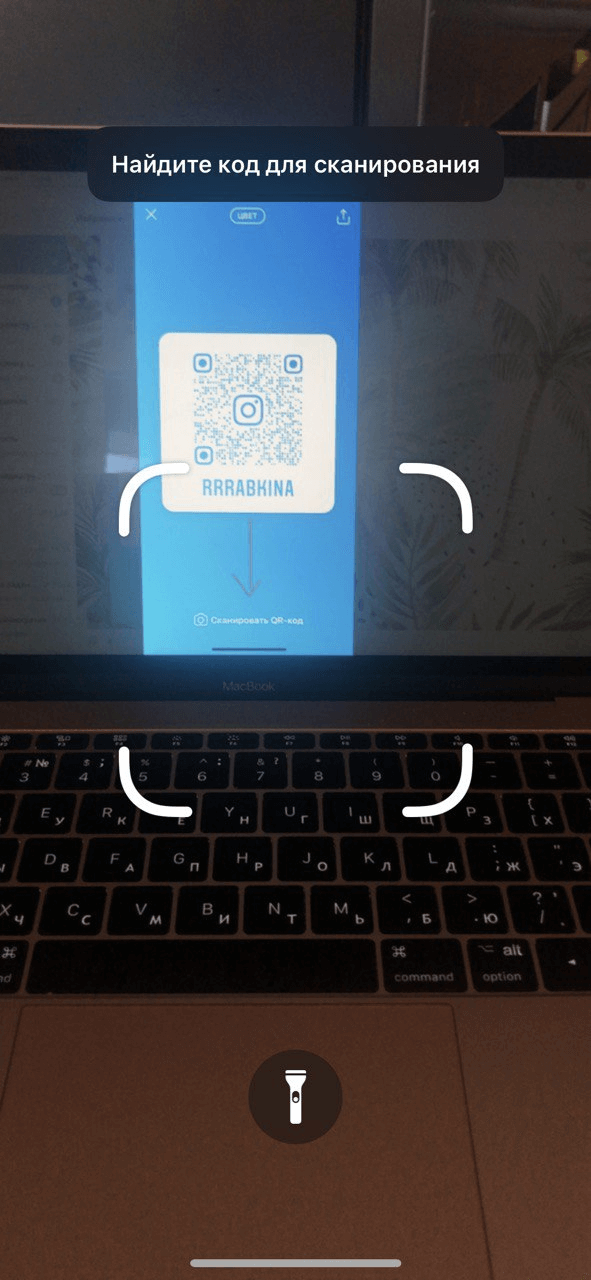
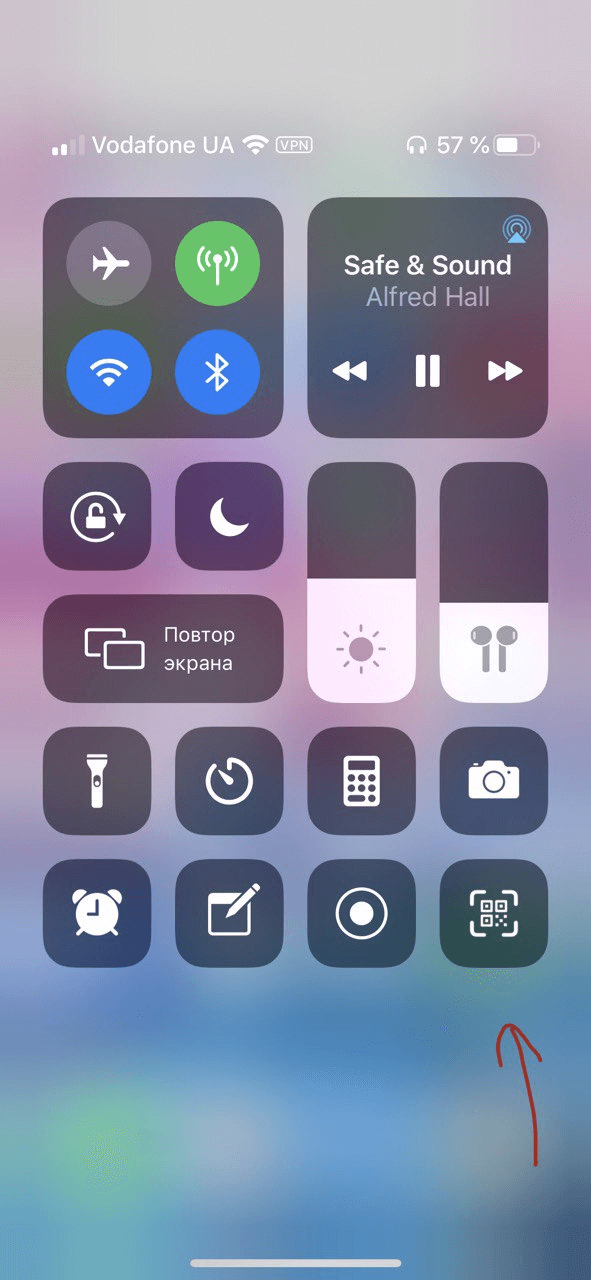
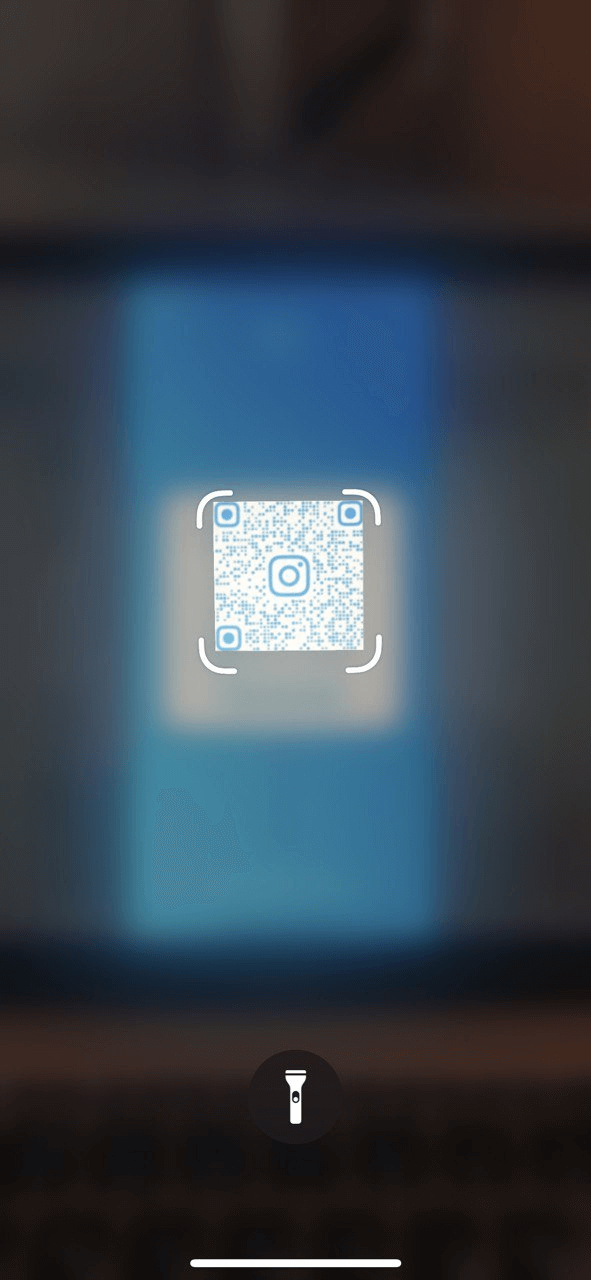
Сканирование через QR-ридер
3. Загрузить визитку
Камера или сканер не работают? Нет проблем – вы можете просто загрузить изображение с кодом и система сделает все за вас. Заходите в раздел QR-код, выбираете сканировать QR-код, но вместо фото щелкаете на маленькое окошко в правом верхнем углу. Приложение предложит вам выбрать изображение, считает его и направит вас по адресу.
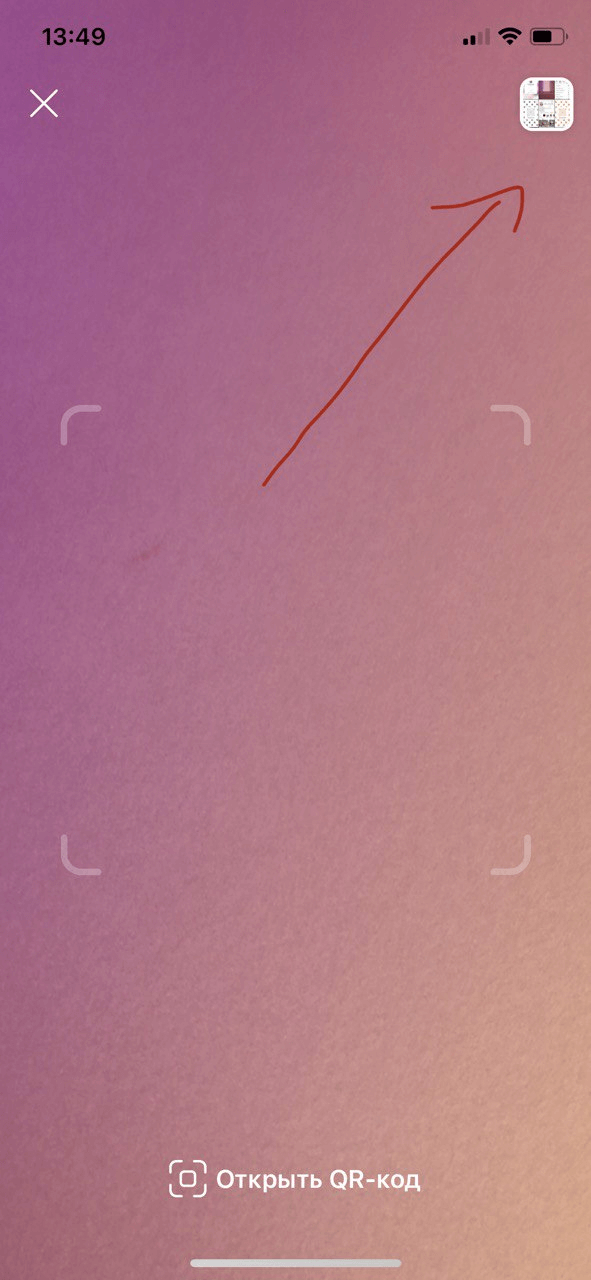
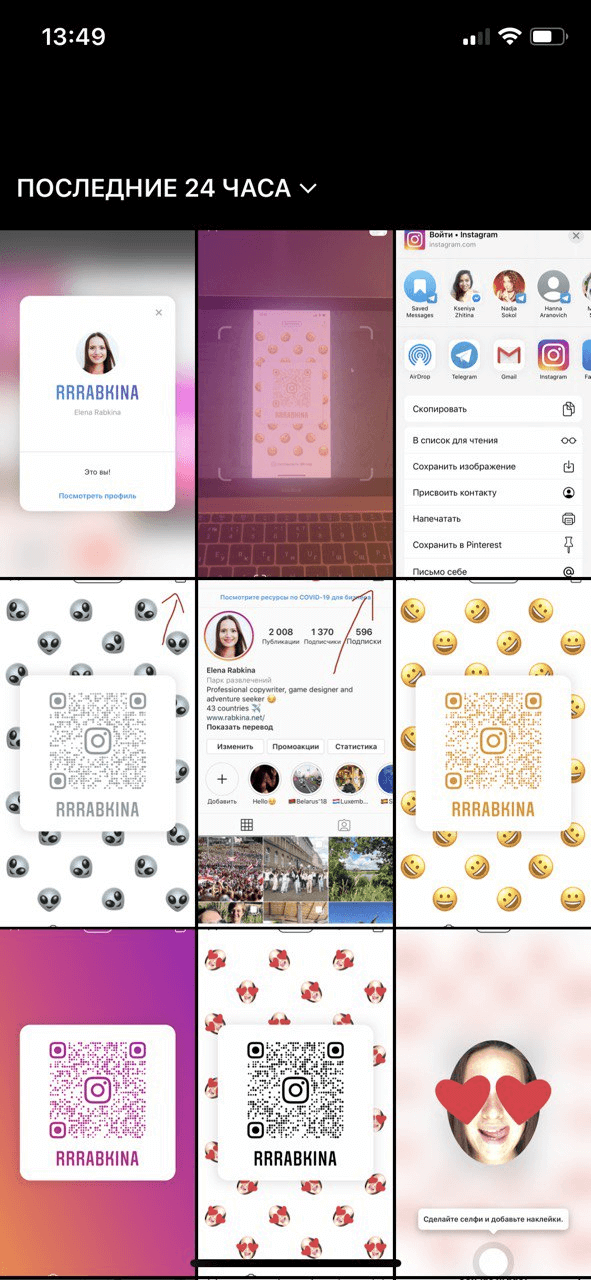
Считывание визитки через загрузку изображения
Поиск друзей и интересных профилей
Чтобы быстрее найти друзей своих друзей можно воспользоваться синхронизацией контактов из других социальных сетей или телефонной книги. Нажав синхронизировать контакты, у вас появятся все ваши друзья, которые используют инстаграм как социальную сеть.
Возможно, вы ищите человека, которого нет в списках ваших контактов. Тогда будьте готовы к тому, что поиск может занять, ни мало времени. Для этого нажимаем снова на известную нам лупу, расположенную в нижней части панели. В поисковой строке вводи имя и фамилию пользователя, а лучше его имя в Instagram, что намного облегчит поиск. После обработки запроса пред нами появятся все профили, которые отвечают параметрам поиска.
Также через поиск ищут по хештагам интересные профили. Чтобы начать поиск по хештегу, перед запросом надо поставить знак решетки #. Например, #счатливывместе. Запрос с использованием хештега пишется слитно без пробелов.
Также можно посмотреть, какие хештеги популярны среди пользователей инстаграм.
Для чего нужна инстаграм-визитка?
Инстаграм-визитка – это простой и эффективный способ наладить контакт между вами и потенциальными клиентами, не тратя на это лишних сил.
1. Увеличивайте базу подписчиков
Красиво оформленная визитка – это молчаливое приглашение подписаться на вас. И, возможно, самый деликатный способ подтолкнуть посетителей к этому действию.
2. Демонстрируйте полный ассортимент
Если вы работаете в ритейле и используете фразы «А вот у нас в Инстаграм еще есть…», обязательно разместите визитку. Так это будет звучать не как оправдание, а как продуманный переход в электронный каталог.
3. Упрощайте процессы на PR-акциях
Если вы завладели вниманием посетителя, то лучше это время потратить не на диктовку «S – как доллар», а на разговор о преимуществах вашего продукта. Вы даже можете напечатать инстаграм-метки на майках ваших промоутеров
4. Говорите о себе 24 часа
Если вы владелец концертной площадки или магазина, который не открыт круглый день – инстаграм-визитки тоже пригодятся. Это возможность рассказать о себе тем, кто наткнулся на вас, когда вы закрыты. Да и люди попросту могут куда-то спешить, а так, сохранив ваш Инстаграм, будет на один повод больше к вам вернуться.
5
Привлекайте внимание. У ваших клиентов если лишнее время, когда они сидят в очереди или ждут, пока приготовится их блюдо
Опять же – пусть лучше их взгляд падет на ваш Инстаграм, чем на чужой. Все равно люди по инерции зависают в телефоне, когда нужно убить время
У ваших клиентов если лишнее время, когда они сидят в очереди или ждут, пока приготовится их блюдо. Опять же – пусть лучше их взгляд падет на ваш Инстаграм, чем на чужой. Все равно люди по инерции зависают в телефоне, когда нужно убить время.
Настраиваем уведомления
Первым делом рекомендуем вам настроить уведомления. Чтобы получать push-уведомления от системы о важных событиях, касающихся вашего аккаунта, перейдите в пункт меню «Настройки push-уведомлений». Этот пункт расположен в общих настройках, для открытия которых необходимо нажать на значок шестеренки. Push-уведомления, которые будут появляться на вашем экране, будут сообщать вам о следующих действиях:
- Вам поставили «лайк» или оставили комментарий под вашим фото.
- Вас отметили на снимке.
- Вас упомянули в комментарии и оставили ссылку на ваш профиль.
- Ваш снимок попал в «Популярные».
Решив отключить push-уведомления, эти события будут отображаться только в разделе «Новости».
Возможные проблемы
Может возникнуть ситуация, когда все шаги выполнены верно, но изменения в “Инстаграме” не прошли. Я столкнулась с этим при использовании нескольких аккаунтов на одном устройстве.
Действия, если “Инстаграм” не переводится на русский
Для этого необходимо:
-
Изменить языковые параметры самого устройства, на котором у вас установлен “Инстаграм” (для iPhone – в разделе “Настройки” – “Общие”; для Android – в зависимости от версии, например “Настройки” или “Расширенные настройки”, далее – “Язык и ввод”). Возможно, потребуется перезагрузить устройство.
-
Изменить геолокацию и заново установить приложение. Языковые настройки системы того устройства, которые вы используете, привязаны к местоположению. Проверьте правильность установки геопозиции (Россия).
-
Проверить, какая версия “Инстаграма” установлена на вашем устройстве. Проверьте наличие обновлений в AppStore или Google Play.
-
Проверить местоположение в Google Play (для пользователей Android): кликнуть по кнопке “Меню”, перейти в раздел “Аккаунт”, найти страну проживания и установить в данном поле “Россия”.
-
Выйти из своего аккаунта и войти в него заново.
-
Переустановить приложение. Иногда ошибка смены языка связана с неполадками в самом сервисе, и часто переустановка помогает решить ряд проблем.
-
Для web-версии проверить наличие обновлений браузера и установить их, если они есть.
-
При использовании web-версии “Инстаграма” очистить кэш своего браузера (эта функция находится в разделе очистки истории). В большинстве браузеров доступна функция очистки данных отдельных сервисов. Найдите среди них “Инстаграм” и удалите сохраненные данные сайта.
Если предложенные способы не помогли вам сменить языковые параметры приложения, возможно, это общий сбой в работе “Инстаграма”. В этом случае стоит обратиться в службу технической поддержки и подробно описать свою проблему. Для всех устройств последовательность шагов будет похожей: в настройках своего аккаунта необходимо выбрать раздел Help (или “Справка”) и затем Report a Problem (“Сообщить о проблеме”). Однако будьте готовы к тому, что ответ команды разработчиков будет небыстрым.
Зачем проводить прямые эфиры
Видео форматы очень нравятся умному алгоритму Инстаграм, а значит, помогают пользователю продвигать свой профиль. В социальной сети их сразу несколько разновидностей — идеально отшлифованные видео в ленте, короткие Сторис, длинные ролики в IGTV и, конечно же, прямые трансляции.
Последние отличаются своей искренностью. Прямые эфиры смотрят ради получения эксклюзивной информации и эмоций от живого общения. Это полезный инструмент, позволяющий сблизиться со своей аудиторией, увеличить лояльность и наладить коммуникацию. Вот еще несколько причин, почему стоит записать прямой эфир:
Пользователи, у которых подключены оповещения в Instagram, получат уведомление о старте прямой трансляции.
Прямые эфиры находятся на верхних позициях в списке актуальных Stories.
Прямые трансляции вызывают FOMO – эффект упущенной возможности
То есть, пользователи понимают, что действие происходит в данную минуту, и боятся упустить что-то интересное и важное
По завершении прямого эфира его можно сохранить в Сториз, опубликовать в IGTV, добавить хэштеги и геолокацию, и тем самым привлечь в профиль новые охваты и аудиторию.
Алгоритм Инстаграм активно продвигает этот относительно новый формат, и, как следствие, старается показать прямые трансляции как можно большему количеству людей.
К тому же, в прямых эфирах значительно меньшая конкуренция, нежели в Stories
Прямые эфиры выходят не так часто, поэтому привлечь ими внимание подписчиков достаточно просто
Идеи прямых эфиров
Прямые эфиры сейчас действительно на пике популярности, и не только благодаря своим неоспоримым преимуществам, но и разнообразию форматов трансляции. В зависимости от задачи, которая стоит перед вами, можно выбирать идею и формат прямого эфира.
Главная задача прямого эфира — увеличить лояльность подписчиков, поговорить с ними напрямую. Это, пожалуй, самый искренний контент социальных сетей, который часто недооценивают. И очень зря, ведь открытость и естественность — основные тренды будущего.
Рассмотрим популярные идеи прямых эфиров.
Общение
Просто поделитесь со своими подписчиками мыслями на любую тему, выслушайте их мнение, расскажите о своем опыте. Для ваших фолловеров это прекрасная возможность увидеть своих кумиров без фотошопа, монтажа и просто по-дружески пообщаться.
Интервью
Пригласите гостя, который был бы интересен вашим подписчикам, в свою прямую трансляцию и возьмите у него интервью
Такое мероприятие также лучше анонсировать заранее, а привлечь внимание пользователей можно подарками. Например, подарок тому, кто первый угадает и напишет имя гостя в Директ
Трансляция с места событий
Если вы находитесь на какой-либо вечеринке, презентации, концерте, конференции и любом другом мероприятии, не забудьте выйти в прямой эфир. Люди активно смотрят live-трансляции с различных мероприятий.
Бэкстейдж
Прямые эфиры — хорошая возможность показать все, что осталось за кадром. Покажите подписчикам не только красивые фото и видео, но и то, как они снимались. Раскройте секреты закулисья или тонкости процесса съёмки .
Семинар
Длительность прямых эфиров в Инстаграм может быть до часа. Это достаточно большой промежуток времени, за который можно успеть провести мастер-класс или семинар.
Демонстрация товара, обзор
Прямые эфиры идеально подходят для того, чтобы продемонстрировать свой продукт в действии, провести его обзор, ответить на вопросы зрителей касательно всего, что их может интересовать.
Экскурсии
Используя прямой эфир, вы можете провести экскурсию по своей компании или месту, где сейчас находитесь, показать все, что вас окружает и поделиться своими ощущениями.
Дополнительные рекомендации для новичков
Как только Вы зарегистрируетесь в Instagram, подписчиков у вас будет мало. Чтобы привлечь аудиторию, нужно каждый день выкладывать посты, стараться оформлять профиль в едином стиле. Категорически не советуем заниматься копированием фотографий других блогеров, поскольку это может привести к блокировке страницы
Подписывайтесь на других инстаграмеров и привлекайте внимание к своему блогу
Итак, мы рассказали Вам о том, что такое Инстаграм, и как пользоваться им с телефона «для чайников». На первый взгляд может показаться, что разобраться в работе этого приложения тяжело, хотя, на самом деле, ничего сложного там нет. Попробуйте и убедитесь в этом сами.
Как выложить сторис
Сторис в инстаграме – это своего рода статус. В сторис можно опубликовать фото, видео, просто текст, отметить друга на картинке, создать опрос. Функций много.
Чтобы выложить сторис, нажимаем на свое фото в кружочке, которое появляется при открытии ленты активности, в левом верхнем углу.
Далее выбираем готовую фотографию или видео, или можно сделать снимок или снять видео и поделиться с подписчиками. После этого нажимаем поделиться и сторис готов. В течении 24 часов его смогут просматривать пользователи, которые подписаны на вас.
Также в настройках инста можно выбрать, чтобы сторис сохранялись в публикациях. После 24 часов сторис появится в качестве публикации. Рамок по количеству публикаций в сторис не существует. Можно и дополнять, и удалять. Выбирать смайлы, ставить число и месяц публикации.
Как пользоваться Инстаграмом на телефоне (пошаговая инструкция)
На чтение 4 мин Просмотров 1к. Опубликовано 25.03.2019
 В настоящее время многие пользователи полностью переходят из других социальных сетей в Instagram. Он гораздо проще, удобнее и имеет только необходимые функции для публикации фото/видео и общения. Однако не все начали активно использовать данную соцсеть. Именно для них мы составили пошаговую инструкцию о том, как пользоваться Инстаграмом на телефоне.
В настоящее время многие пользователи полностью переходят из других социальных сетей в Instagram. Он гораздо проще, удобнее и имеет только необходимые функции для публикации фото/видео и общения. Однако не все начали активно использовать данную соцсеть. Именно для них мы составили пошаговую инструкцию о том, как пользоваться Инстаграмом на телефоне.
Содержание
- Скачивание и регистрация
- Настройка профиля и параметров
- Подписки и лента постов
- Публикация своих фотографий
- Видеоинструкция
- Заключение
Скачивание и регистрация
Если ВКонтакте удобно пользоваться и через браузер на компьютере, то Instagram – полностью мобильный сервис. Поэтому сначала необходимо скачать официальное приложение и зарегистрироваться. Первым делом загружаем программу:
- Открываем магазин приложений Play Market или App Store.
- В поисковой строке вводим название Instagram и заходим на официальную страницу с описанием.
- Жмем на кнопку «Установить» и дожидаемся, пока программа загрузится на телефон.
- После установки появится кнопка запуска приложения прямо через магазин. Также появится иконка на рабочем столе смартфона или в меню. Открывайте Instagram любым удобным способом.
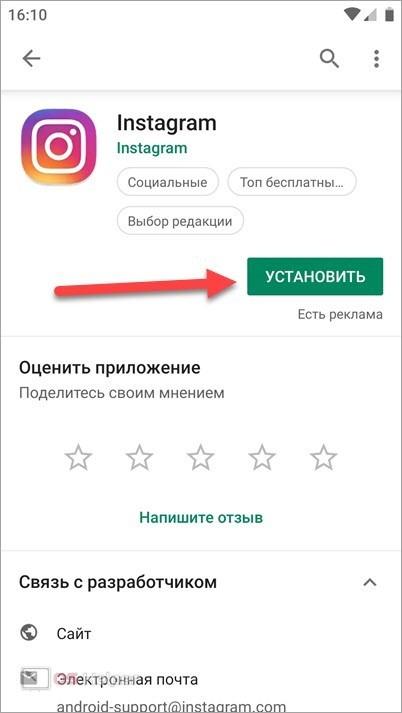
Второй шаг – регистрация. Для этого необходимо выполнить следующие действия:
- Зайдите в приложение и нажмите на кнопку «Создать аккаунт».
- Теперь введите мобильный номер или электронную почту, после чего нажмите «Далее».
- Дождитесь СМС на телефон или письма на ящик с кодом подтверждения. Введите его в соответствующее поле.
- Введите уникальное имя для профиля и подтвердите настройки. После этого регистрацию аккаунта можно считать завершенной.

Мнение эксперта
Василий
Руководитель проекта, эксперт по модерированию комментариев.
Задать вопрос
Помните, что для создания страницы нужен номер или почта, которые не использовались в данной социальной сети ранее.
Настройка профиля и параметров
Сразу после того, как вы создали личный профиль, приложение Instagram предложит синхронизироваться с друзьями из социальной сети или списка контактов на телефоне. Если вы откажетесь от данной опции, то сможете включить ее позже через настройки программы.
Перед началом использования соцсети, стоит ознакомиться с настройками и выставить те параметры, которые будут комфортны для вас. Чтобы перейти к ним, сделайте следующее:
- Откройте раздел со своим профилем.
- Свайпом влево или с помощью кнопки в верхнем углу откройте боковое меню. Здесь нажмите на пункт «Настройки».
- На экране появится список разделов с настройками. Вы можете выставить параметры уведомлений, приватности, безопасности, рекламы, прикрепить инструмент оплаты. А также включить синхронизацию, скрыть свой аккаунт и многое другое.
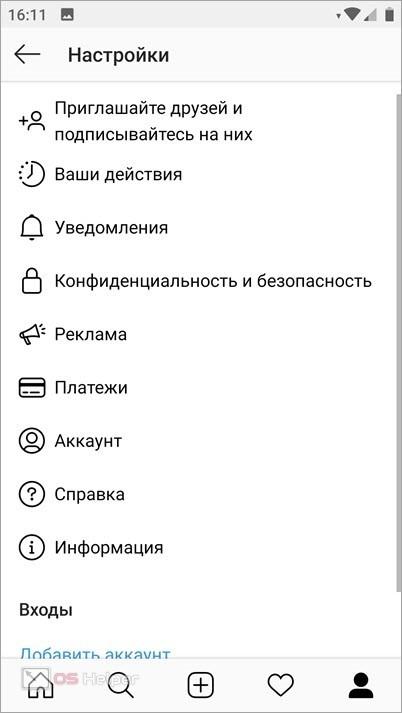
Необязательно заниматься изучением всех параметров. Если у вас возникнет потребность в изменении тех или иных настроек, то вы сможете легко найти их в данном окне позже.
Подписки и лента постов
Теперь переходим к основному функционалу. Чтобы в вашей ленте новостей появились чужие публикации, вы должны подписаться на несколько аккаунтов. Сделать это можно несколькими способами:
- Зайдите в поиск и рекомендации. Подпишитесь на те аккаунты, которые вам интересны, или найдите друзей по никнейму или имени.
- Синхронизируйте аккаунт со списком друзей социальной сети или записной книгой номеров. Если будут найдены пользователи, которые зарегистрированы в Instagram, то появится список с аккаунтами. Вам останется только подписаться.
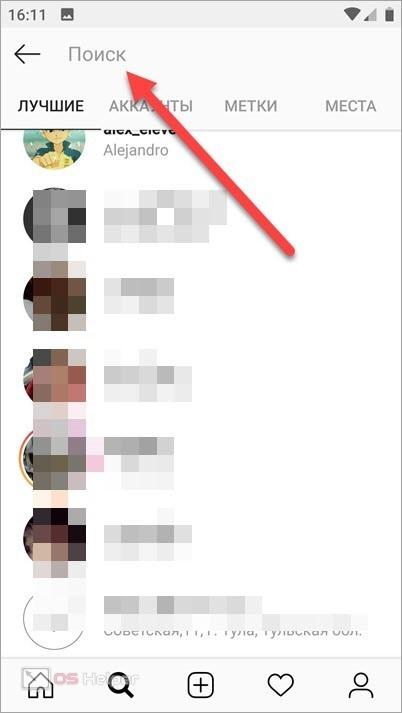
Публикация своих фотографий
Чтобы выложить фото или видео в свой аккаунт, необходимо нажать на кнопку по центру. После этого откроется камера для моментального снимка или записи видео. Однако вы можете перейти к галерее и выбрать другой материал, который был записан ранее.
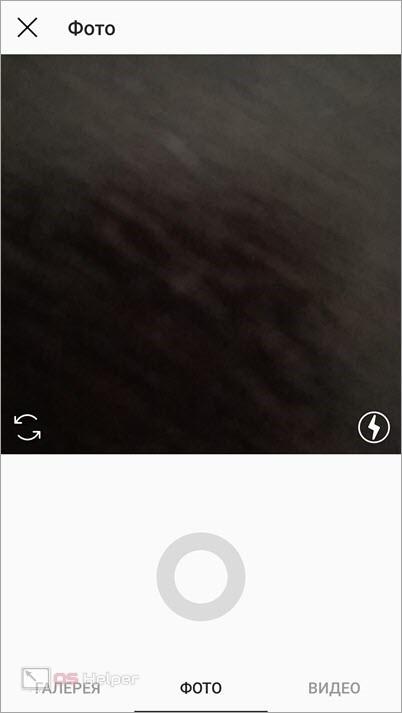
После этого появится форма редактирования. Вы можете накладывать надписи и фильтры по своему желанию. Также необходимо добавить описание и несколько тематических хештегов, чтобы публикация заинтересовала большее количество человек.
Помимо обычных постов в ленте, вы можете выкладывать Stories – временные посты, которые автоматически удаляются через 24 часа. Данный раздел в настоящее время пользуется огромной популярностью среди пользователей.
Видеоинструкция
Если текстового руководства по использованию приложения Instagram оказалось недостаточно, то обязательно посмотрите данный ролик.
Заключение
Теперь вы знаете, как пользоваться Инстаграмом! Как видите, достаточно установить приложение и зарегистрировать аккаунт, после чего сразу откроется доступ к публикации фоток, подпискам, общению в Direct и так далее. Присоединяйтесь к сообществу Instagram уже сейчас с помощью нашей инструкции!
